
Consumer Mobile Svenska
Bruksanvisning
AMILO Notebook
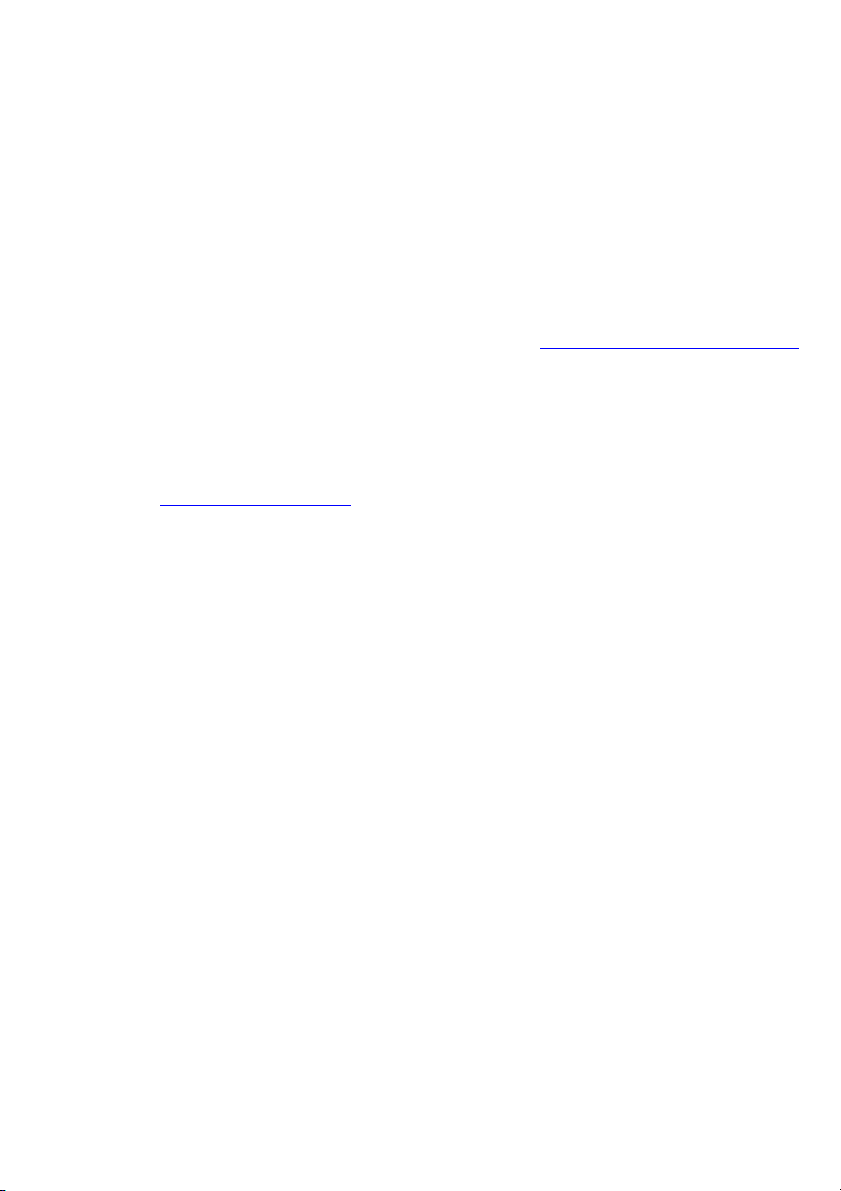
Har du…
... tekniska frågor eller problem?
Kontakta i så fall:
• vår hotline/Help Desk (se Help Desk-listan eller på Internet: "
• återförsäljaren
• det aktuella försäljningsstället
Mer information hittar du i Help Desk-förteckningen och i handboken "Garanti".
Handboken "Garanti" hittar du på den bärbara datorn under Startsymbol –
Manual (Handböcker) eller på våra Internetsidor.
Aktuell information om våra produkte r, tips, uppdateringar etc. hittar du på
Internet: "
www.fujitsu-siemens.com"
www.fujitsu-siemens.com/helpdesk")
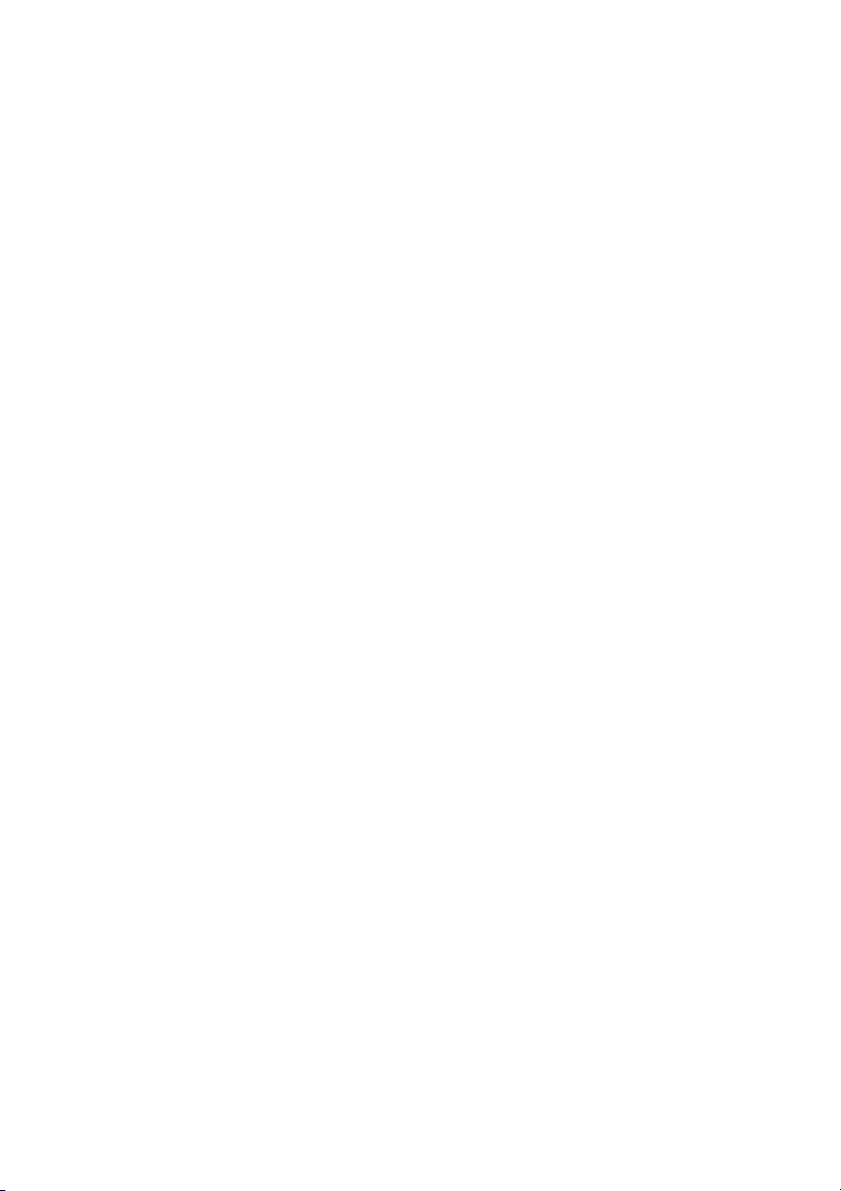
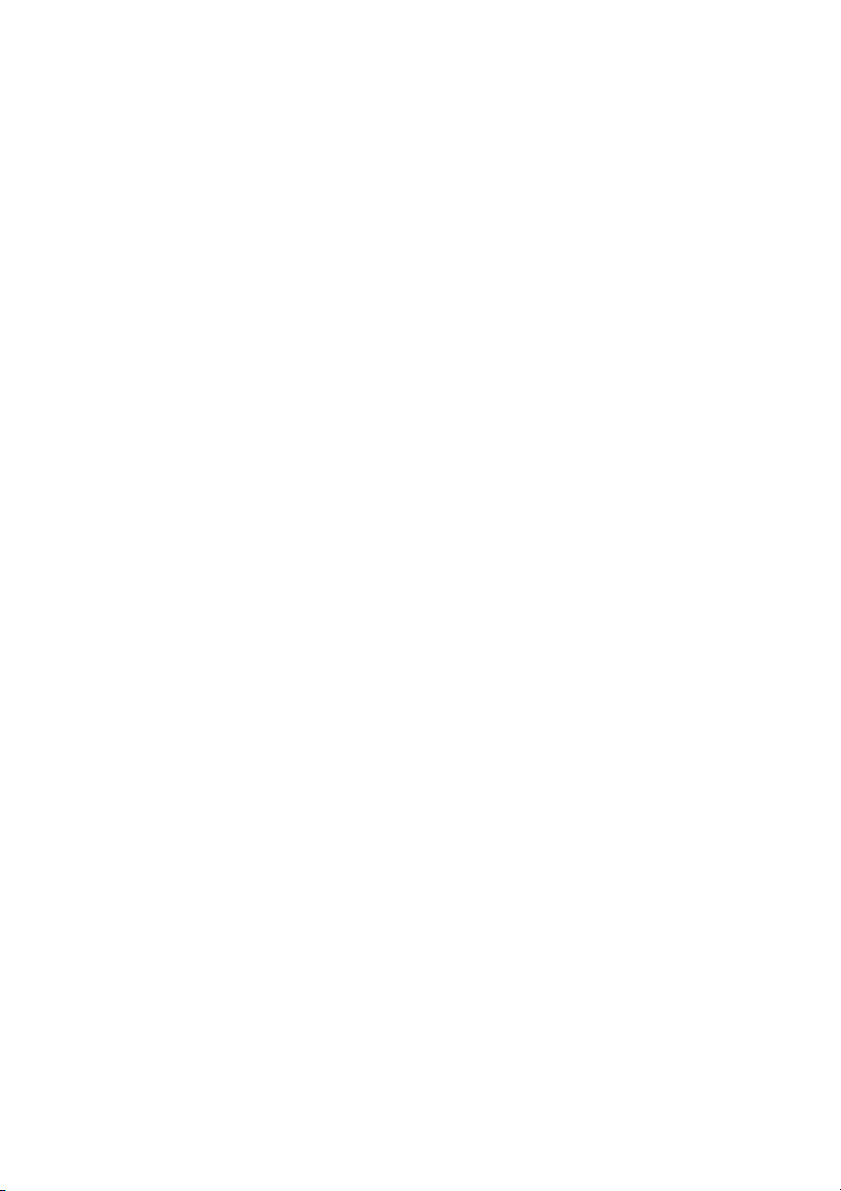
Denna handbok har utarbetats av Xerox Global Services
Utgiven av
Fujitsu Siemens Computers GmbH
Utgåva 2, Maj 2008
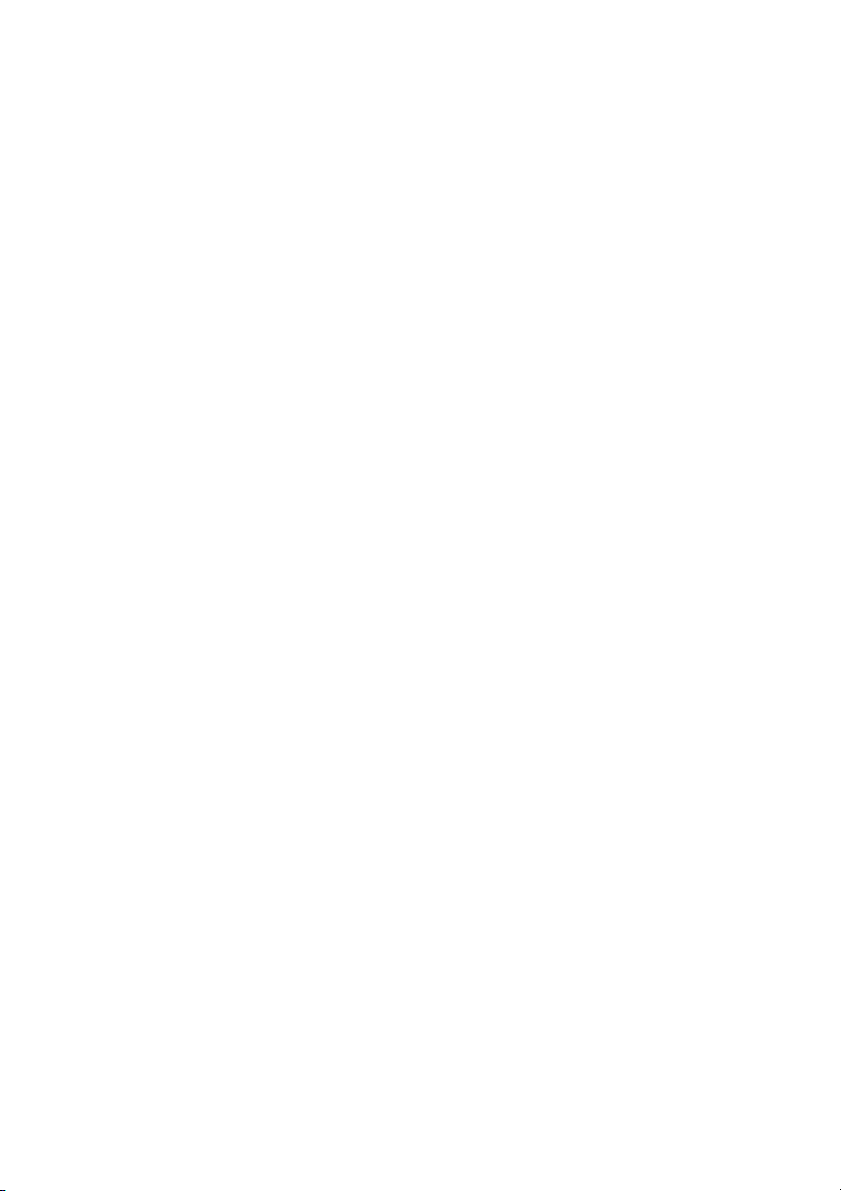
AMILO Notebook
Bruksanvisning
Innovativ teknologi 1
Viktigt att veta
Första idrifttag
Arbeta med den bärbara datorn
Säkerhetsfunktioner
Ansluta krin
In- och urmontering av komponenter
i servicefall
Inställni
Problemlösning och tips
Producentens anmärkningar 71
Sökreg
ngar i BIOS Setup Utility
ister
ande av den bärbara datorn
gutrustning
10
43
47
55
63
66
73
3
7
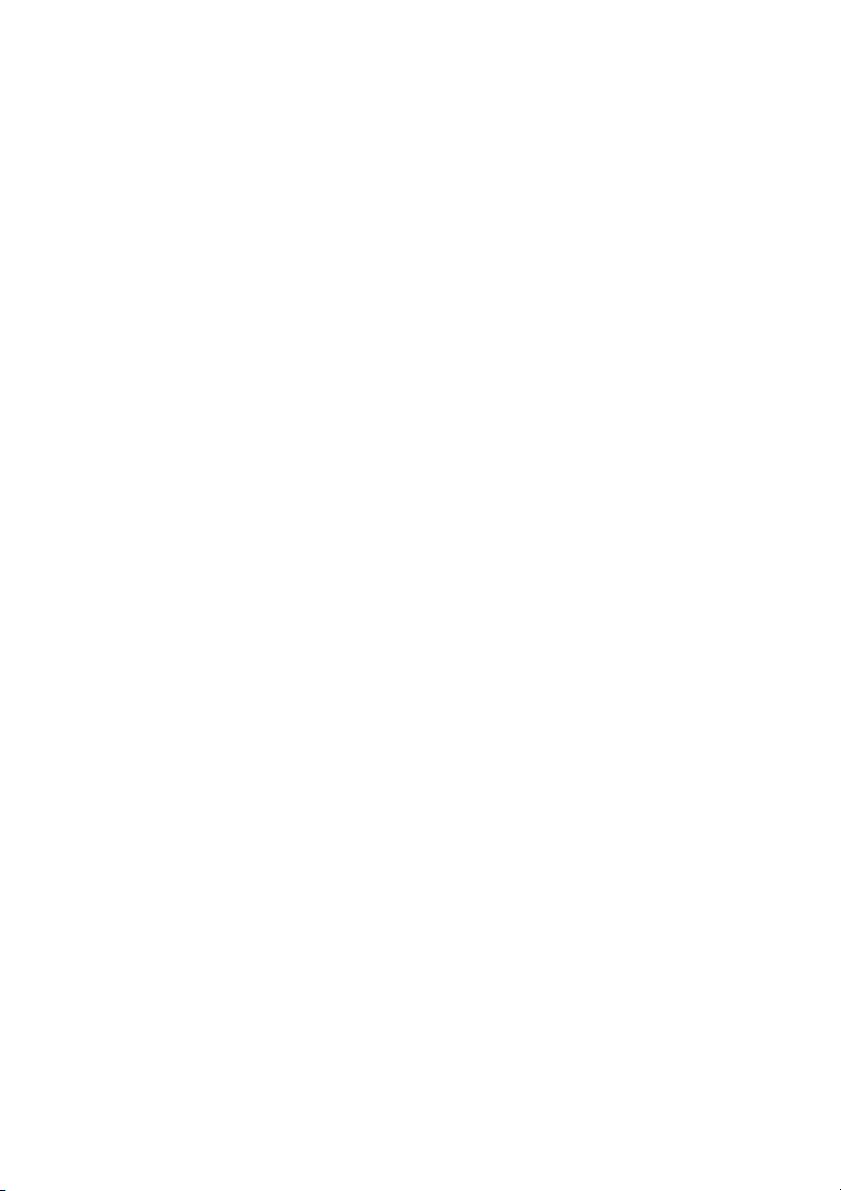
Microsoft, MS, Windows, W indows Vista är inregistrerade varumärken
som tillhör Microsoft Corporation.
Adobe Reader är ett varumärke som tillhör Adobe Systems Incorporated.
MultiMediaCard är ett inregistrerat varumärke som tillhör Infineon Technologies AG.
Sony och Memory S tick är varumärken som tillhör Sony Electronics, Inc.
Alla övriga varumärken är varumärken eller inregistrerade varumärken som tillhör
respektive innehavare och erkänns som skyddade.
Copyright © Fujitsu Siemens Computers GmbH 2008
Alla rättigheter förbehållna, i synnerhet till översättning, eftertryck, duplicering genom
kopiering o.dyl. (även delar av dokumentationen).
Överträdelser av dessa regler medför skadeståndskrav.
Alla rättigheter förbehålls, särskilt rörande patentering och GM-registrering.
Med reservation för leveransmöjligheter och tekniska ändringar.
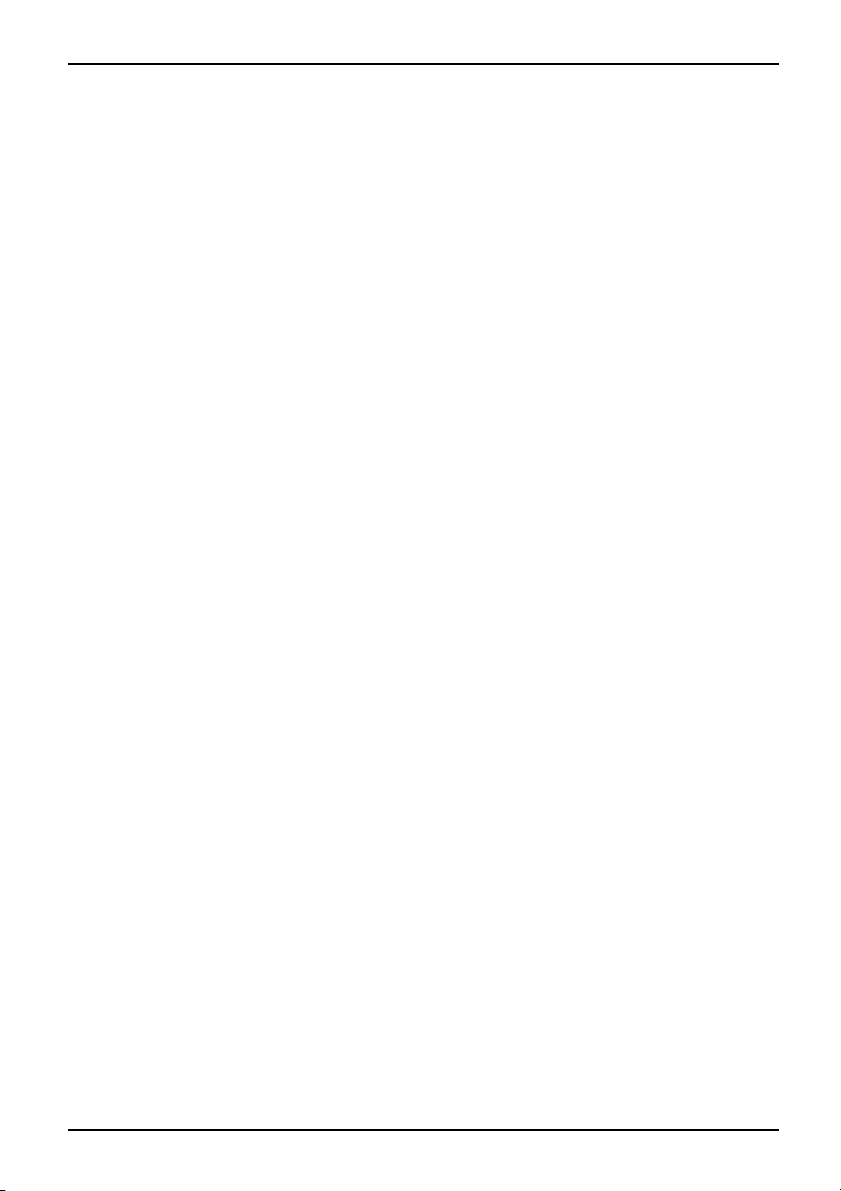
Innehåll
Innehåll
Innovativteknologi .................................................................... 1
Ytterligareinformation ................................................................... 1
Användarmanual "AMILO Notebook" . . . . . . ............................................ 1
Symboler och grafiska attribut ............................................................ 2
Viktigt attveta ......................................................................... 3
Säkerhetsföreskrifter .................................................................... 3
Energisparläge ......................................................................... 3
Spara energi under Windo
Informationskällor ....................................................................... 4
Att resa med den bärbara
Före resan ......................................................................... 5
Transportera den bärb
Rengöra den bärbara da
Första idrifttagande av den bärbara datorn ............................................. 7
Packa upp ochkontrollera den bärbara datorn ............................................. 7
Rekommendationer för användning ....................................................... 8
Ansluta nätadaptern . . . .................................................................. 8
Koppla på den bärbara datorn för första gången . . . ........................................ 9
Arbeta med den bär
Sätta i gång dator
Datorer med lås
Datorer utan lå
Stänga av den bä
Datorer med lå
Datorer utan l
Statusindika
On-Screen-D
Tangentbord
Snabbstar
Pekplatt
Multimed
LCD-sk
Webbk
Batte
Anvä
Exp
torer ........................................................................
Virtuellt s
Separat sif
Ta ngentko
Nationell
Använd pe
Ta u t f j ä
Använda
Knappa
Inform
Bilds
Ladd
Mont
ressCard-kort (tillval) .................................................................
a inställningar och tangentbordsinställningar . . . . . . .............................
tknappar ......................................................................
a och pekplattknappar ...........................................................
ia-fjärrkontroll (beroende på modell) . . ............................................
rrkontrollen ..................................................................
r ............................................................................
ärm .............................................................................
ation som gäller LCD-skärmen .................................................
kärmsinställningar . . . ...........................................................
amera ...........................................................................
ri .................................................................................
a, sköta och underhålla batteriet . . . . . ............................................
era in och urbatteriet ...........................................................
nda energisparfunktionerna . . .......................................................
bara datorn .......................................................
n ......................................................................
.....................................................................
s .....................................................................
rbara datorn ...........................................................
s .....................................................................
ås .....................................................................
isplay (OSD) ...............................................................
............................................................................
iffertangentblock (bärbara datorer utan separat siffertangentblock) . . . ..........
fertangentblock (tillval) . . ...................................................
mbinationer . . . . ...........................................................
kplattknappar . . ...........................................................
fjärrkontrollen ..............................................................
ws ........................................................
datorn .........................................................
ara datorn .....................................................
torn .............................................................
10
10
10
11
12
12
13
13
14
15
17
17
17
19
20
21
21
22
22
22
23
25
25
26
26
27
27
28
31
32
3
4
5
6
AMILO Notebook Användarmanual, utgåva 2
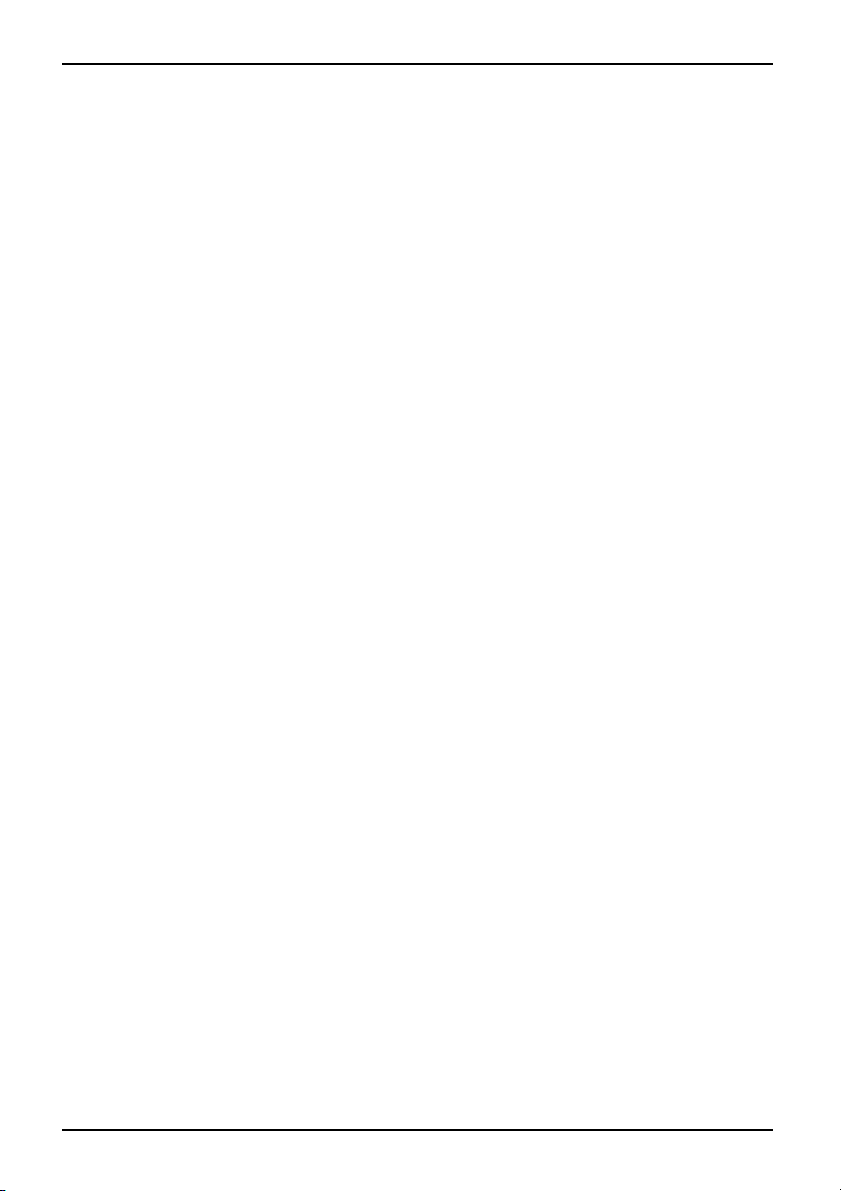
Innehåll
Sätta in ettExpressCard ............................................................. 32
Taut ett ExpressCard ............................................................... 33
Minneskort ............................................................................. 34
Sätta iminneskort ................................................................... 34
Taut minneskort .................................................................... 35
Hårddisk ............................................................................... 35
CD/DVD/Blu-ray-skivor .................................................................. 35
CD/DVD-datlagringsformat (apparatberoende) . . . . . . .................................. 35
Hantering av datamedium ............................................................ 37
CD/DVD/Blu-ray-enheter (apparatberoende) . . ......................................... 37
Sätta ieller taurettdatamedium ..................................................... 38
Regionalkoder för dvd-filmer ochdvd-spelare .......................................... 40
Anpassa AutoPlay-funktionen för drivenheten . ......................................... 40
Högtalare och mikrofoner ................................................................ 41
Sätta på och stänga av högtalarna . . . ................................................. 41
Ställa in volymen .................................................................... 41
Radiomodul Wireless LAN / Bluetooth (apparatberoende) .................................. 41
Aktivera och deaktivera Wireless LAN och Bluetooth . .................................. 42
Ethernet och LAN ....................................................................... 42
Säkerhetsfunktioner . . . ................................................................ 43
Kort översikt över säkerhetsfunktionerna . ................................................. 43
Använda Kensington-lås . ................................................................ 43
Ställa in lösenordsskydd i B IO S Setup Utility . ............................................. 44
Skydd för BIOS Setup Utility (nätadministratörs- och användarlösenord) . . ............... 44
Lösenordsskydd för start av operativsystemet ......................................... 45
Ansluta kringutrustning ................................................................ 47
Ansluta externbildskärm ................................................................ 48
HDMI-anslutning(beroende på modell) ................................................ 49
Ställa in bilduppdateringsfrekvensen för den externa bildskärmen . . . . ................... 49
Ansluta USB-enheter .................................................................... 50
Anslut den externa SATA-hårddisken (eSATA) ............................................. 51
Ansluta audio-enheter . . . ................................................................ 52
Anslutning förmikrofon/Line In ....................................................... 52
Hörlurs-/SPDIF-uttag ................................................................ 52
AMILO GraphicBooster (beroende på modell) ............................................. 54
Anslutning av enheten . . . ............................................................ 54
In- och urmontering av komponenteriservicefall ....................................... 55
Påpekande om in- och urmontering av komponenter och moduler . .......................... 55
Montera in ochurbatteriet ............................................................... 55
Montera in och ur minnesmoduler ........................................................ 56
Ta bo rt minnesfackets lock . . . ........................................................ 56
Montera ur minnesmodul . ............................................................ 57
Montera in minnesmodul . ............................................................ 58
Sätt dit minnesfackets lock . . . ........................................................ 58
Montera in ochurhårddisken ............................................................ 59
Datorer med gemensamt fack förminneochhårddisk .................................. 60
Datorer med separata fack för minne och hårddisk . . . .................................. 61
Inställningar i BIOS Setup Utility . . . . . . ................................................. 63
Starta BIOS SetupUtility ................................................................ 63
Hantera BIOS Setup Utility ............................................................... 64
AMILO Notebook Användarmanual, utgåva 2
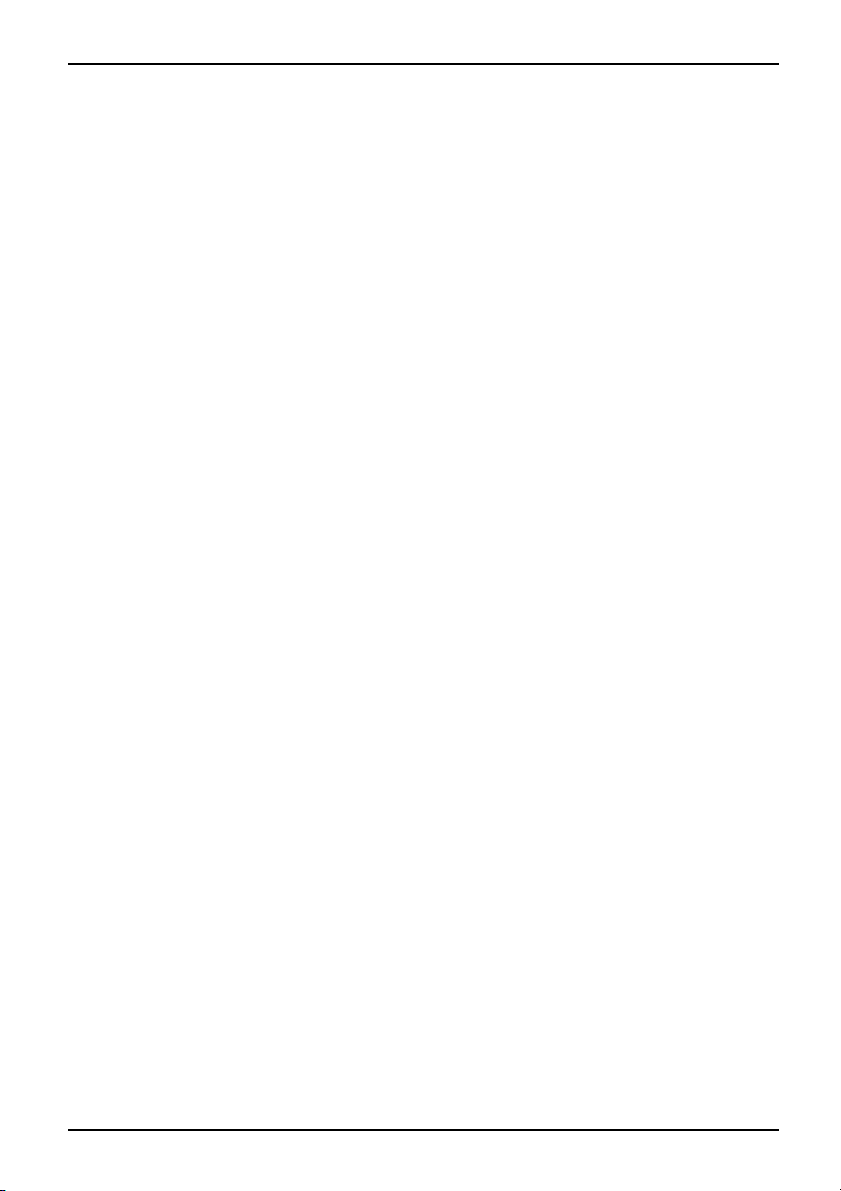
Innehåll
Avsluta BIOSSetupUtility ............................................................... 65
Save Changes & Exit – Spara inställningar och avsluta BIOS Setup Utility . .............. 65
Discard Changes & Exit – Annullera ändringar och avsluta BIOS Setup Utility . . .......... 65
Get Default Values – Ta över standardvärden . . ........................................ 65
Load Previous Values – Annullera ändringar utan att lämna BIOS Setup Utility . .......... 65
Problemlösning ochtips ............................................................... 66
Återställa installerad programvara ........................................................ 66
Återställa operativsystemet, drivrutiner, handböcker och specialprogramvara . . . .......... 67
Datorns klockslagochdatum stämmer inte ................................................ 67
När vissa tecken skrivs in med tangentbordet syns endast siffror på skärmen. . . .............. 67
En signal ljuder en gång per sekund . . . ................................................... 67
Datorns LCD-skärmförblir mörk .......................................................... 67
Detsomvisas på den bärbara datornsLCD-skärm är svårtattläsa ......................... 68
Denexterna bildskärmen förblir mörk ..................................................... 68
Ingen bild på den externa bildskärmen eller bilden rullar .................................... 69
Datorn startar inte efter att den knäppts på . . . . ............................................ 69
Denbärbara datornarbetar inte vidare .................................................... 70
Skrivaren skriverinte ut ................................................................. 70
Radiokommunikationen till ett nätverk fungerar inte ........................................ 70
Producentens anmärkningar ........................................................... 71
Avfallshantering och återvinning . . . ....................................................... 71
Försäkran om överensstämmelse (Declarations ofConformity) .............................. 71
Copyrightskyddad teknik . . . . . . ........................................................... 71
CE-märkning ........................................................................... 72
Sökregister ............................................................................ 73
AMILO Notebook Användarmanual, utgåva 2
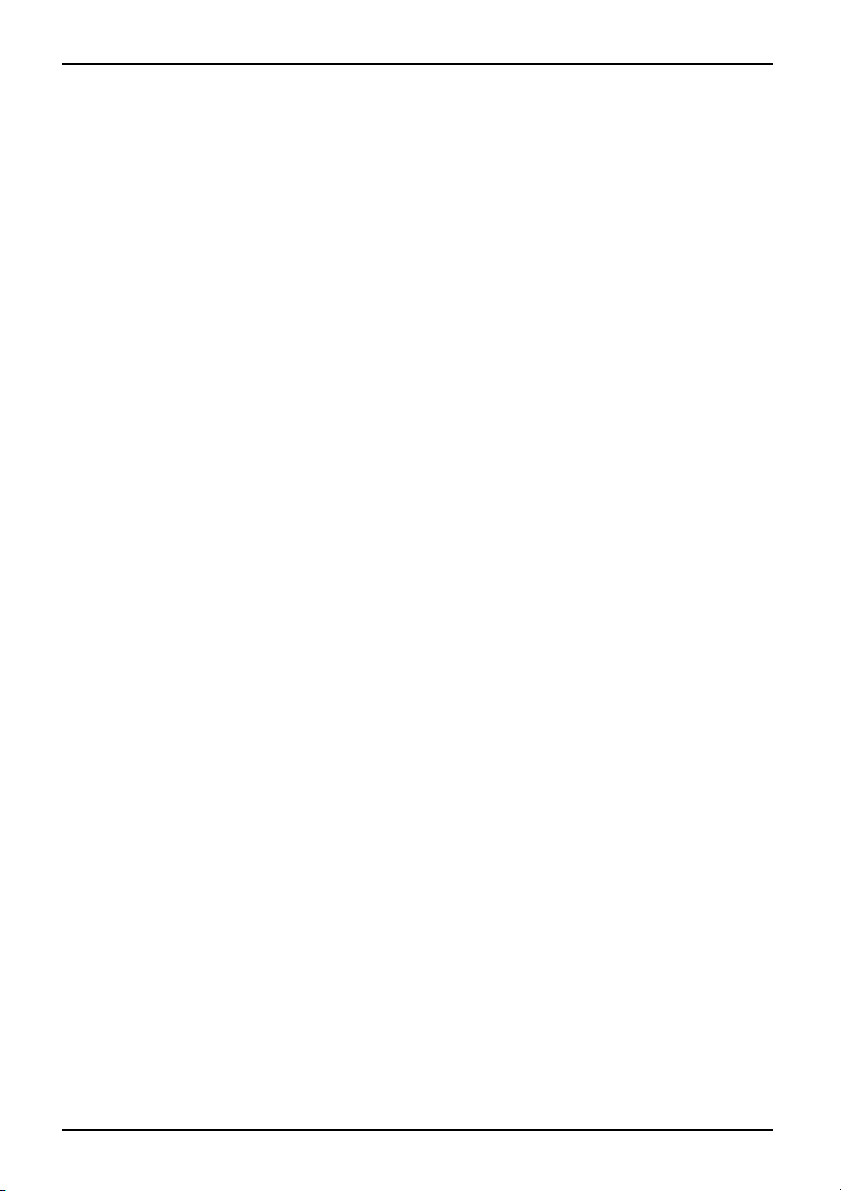
Innehåll
AMILO Notebook Användarmanual, utgåva 2
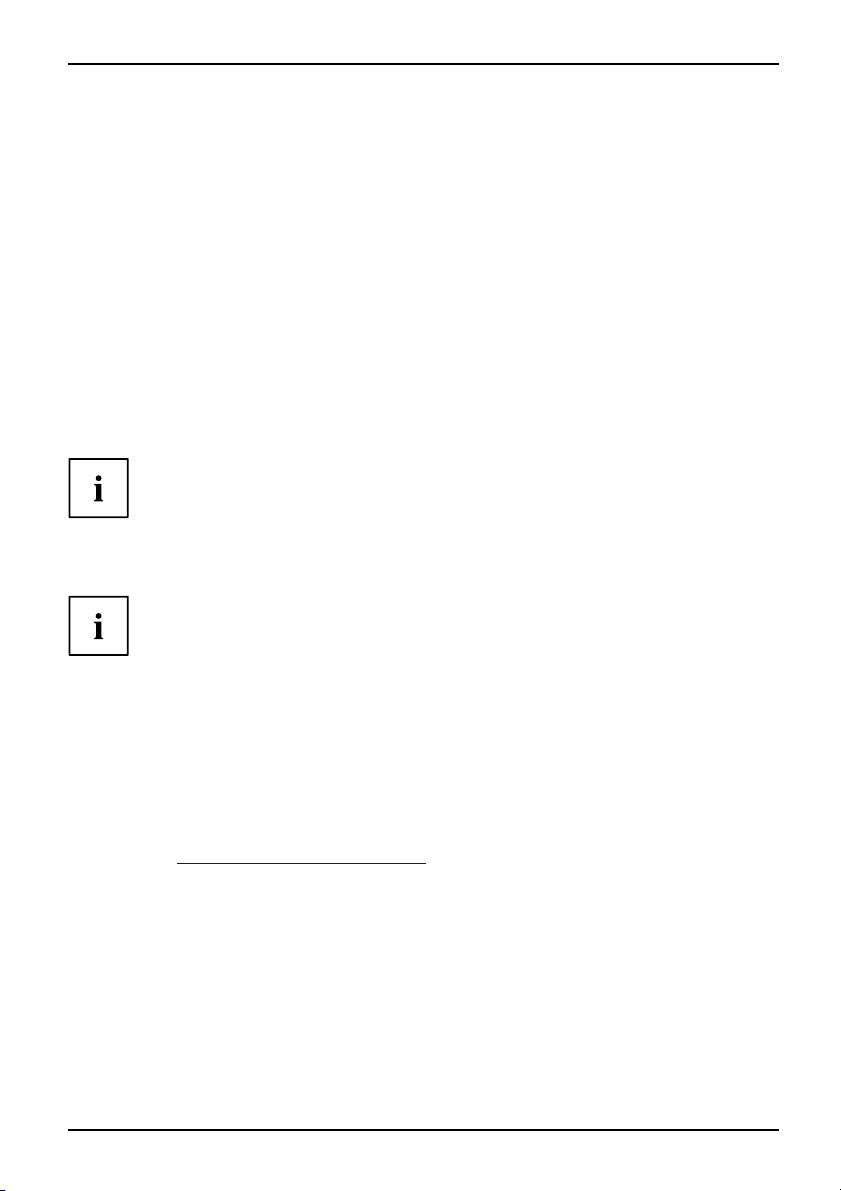
Innovativ teknologi
Innovativ teknologi
... och ergonomisk design gör AMILO-datorn till en användarvänlig och pålitlig bärbar dator.
Den bärbara datorn finns i flera modeller. De flesta avsnitten i handboken gäller för samtliga
utföranden – Beträffande eventuella avvikelser ges särskild information. En del bilder kan avvika
från din modell och vill bara förtydliga principen. De "tillvalskomponenter" som beskrivs i denna
handbok finns endast tillgängliga för vissa modeller och måste väljas direkt vid köpet. Vid tidpunkten
för tryckningen av denna handbok gick det ännu inte att förutsäga om de "enhetsberoende"
komponenterna och funktionerna som beskrivs kan beställas för din modell.
Om ett Microsoft Windows-operativsystem ingår i köpet av den bärbara datorn är
detta redan förinstallerat och optimalt konfigurerat. Då den bärbara datorn slås på
första gången är den genast klar att användas.
Datorn är försedd med den senaste tekniken, så att du kan använda ditt datorkunnande optimalt.
Med det användarvänliga "BIOS Setup Utility" kan du styra hårdvaran på din bärbara dator och skydda
ditt system bättre mot obehörig åtkomst, genom att använda de kraftfulla lösenordsegenskaperna.
Information om portar och manövreringselement i din bärbara dator hittar du i
den bifogade användarhandboken "Första idrifttagande".
Ytterligare information
Allmän information om din bärbara AMILO-dator hittar du i användarmanualen "AMILO
Notebook".
Windows Vista-drivrutinen för din bärbara AMILO-dator hittar du på vår Internetsida.
Produktionsmässigt har dessa enheter inget stöd för några andra operativsystem. Fujitsu
Siemens Computers påtar sig inget ansvar för användning av andra operativsystem.
Programvarurelaterade delar i denna handbok baseras på Microsoft-produkter
om de ingår i specifikationen för din bärbara AMILO-dator.
Läs igenom tillverkarens användarmanualer vid installation av andra programvaror.
Användarmanual "AMILO Notebook"
Användarmanualen "AMILO Notebook" hittar du i Windows-startmenyn eller på
Internet under "
AMILO Notebook Användarmanual, utgåva 2 1
www.fujitsu-siemens.com/support".
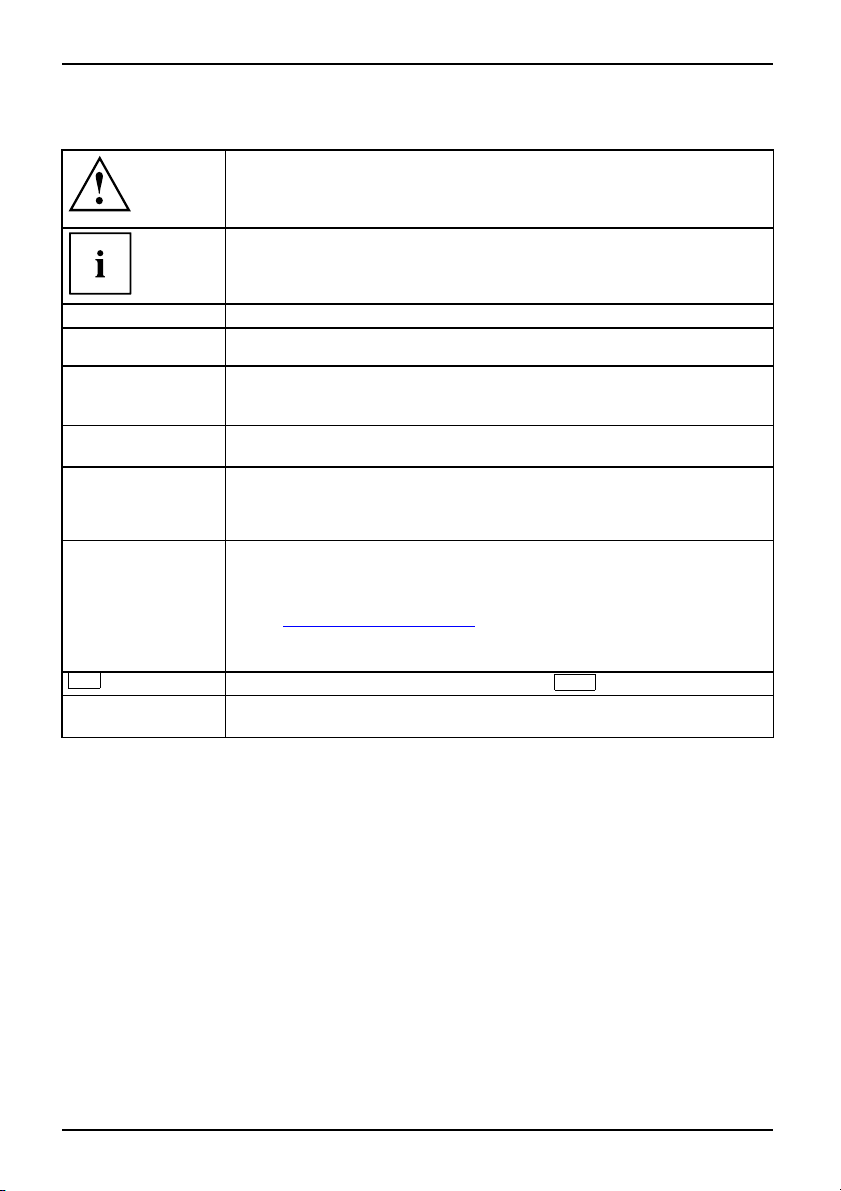
Innovativ teknologi
Symboler och grafiska attribut
markerar anvisningar som måste följas för att undvika hälsorisker och risk
för att enheten inte ska fungera korrekt eller för att data går förlorade.
Garantin gäller inte för defekter på enheten som förorsakas genom att
dessa anvisningar inte följs.
markerar viktig info rmation
för lämplig hantering av apparaten.
►
Denna stil
Denna stil
Denna stil
"Denna stil" markerar
Abc
Denna stil
markerar ett arbetssteg som du måste utföra
markerar ett resultat
markerar inmatningar, som du gör med tangentbordet i en programdialog
eller på en kommandorad, t.ex. ditt lösenord (Namn123) eller ett kommando
för att starta ett program (start.exe)
markera informationer, s
Installationen är avslu
markerar
• begrepp och texter i ett pr
• Namn på program eller filer, t.ex. Windows eller setup.exe.
• Hänvisningar till ett annat avsnitt t.ex. "Säkerhetsanvisningar"
• Hänvisningar till en exte
på "
• Namn på CD- och DVD-skivor och beteckningar och titlar på andra
material, t.ex.: "CD/DVD Drivers & Utilities" eller handboken "Säkerhet"
markerar en tangent på tangentbordet, t.ex.:
markerar begrepp och texter, som betonas eller framhävs, t.ex.: Stäng
inte av apparaten
om matas ut av ett program på bildskärmen, t.ex.:
www.fujitsu-siemens
tad.
ogramgränssnitt, t.ex.: Klicka på Spara.
rn källa, t.ex. e n webbadress: Läs vidare
.com"
F10
2 AMILO Notebook Användarmanual, utgåva 2
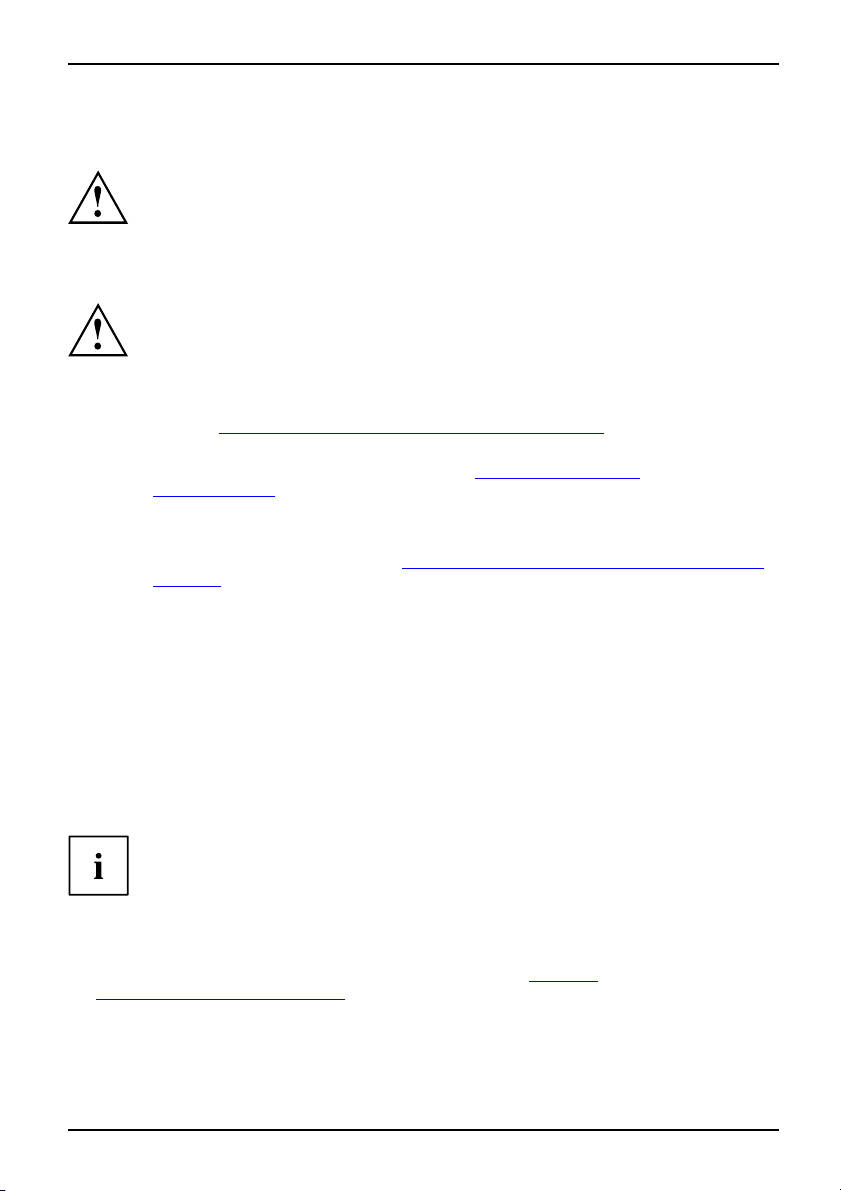
Viktigt att veta
Viktigt att veta
ViktigtattvetaAnvisningar
Säkerhetsföreskrifter
SäkerhetsföreskrifterInformation
Denna bärbara dator uppfyller de tillämpliga säkerhetskraven för informationsteknisk
utrustning. Om du har några frågor angående uppställningen av den bärbara datorn i
avsedd miljö, vänd dig till återförsäljaren eller vår Hotline/Help Desk.
I detta kapitel hittar du säkerhetsföreskrifter som måste iakttagas när du
använder din bärbara dator. De andra anvisningarna ger dig värdefull
information om den bärbara datorn.
Observera säkerhetsföreskrifterna i handboken "Säkerhet" och
följande säkerhetsföreskrifter.
Observera avsnitten i handboken som markeras med denna symbol.
Observera informationen i denna användarmanual när du ansluter och lossar kablar.
Observera miljövillkoren i tekniska data i handboken "Första idrifttagande" och
ikapitlet"
använda den bärbara datorn och kopplar på den för första gången.
För rengöring ska informationen i avsnittet "
datorn", Sidan 6 observeras.
Om din bärbara dator är utrustad med en radiomodul, bör du observera den extra
säkerhetsinformationen för enheter med radiomoduler i handboken "Säkerhet".
Observera anvisningarna i kapitlet "
Sidan 55.
Första idrifttagande av den bärbara datorn", Sidan 7, innan du börjar
Rengöra den bärbara
In- och urmontering av komponenter i servicefall",
Energisparläge
AnvisningEnergiSparaström
Stäng av den Notebook-datorn n
enheter när du inte använder de
den bärbara Notebook-datorn m
den Notebook-datorn innan ba
Energieffektiviteten ökas o
kostnader och skonar miljön
Spara energi under Windows
► Använd de tillgängliga energisparfunktionerna (se kapitlet "Använda
energisparfunktionerna", Sidan 31).
AMILO Notebook Användarmanual, utgåva 2 3
är du inte behöver den. Stäng av externa, anslutna
ssa. Om du använder energisparfunktionerna förbrukar
indre ström. På så sätt kan du arbeta längre tid med
tteriet behöver laddas igen.
ch skadorna på miljön minskar. Du sparar
.
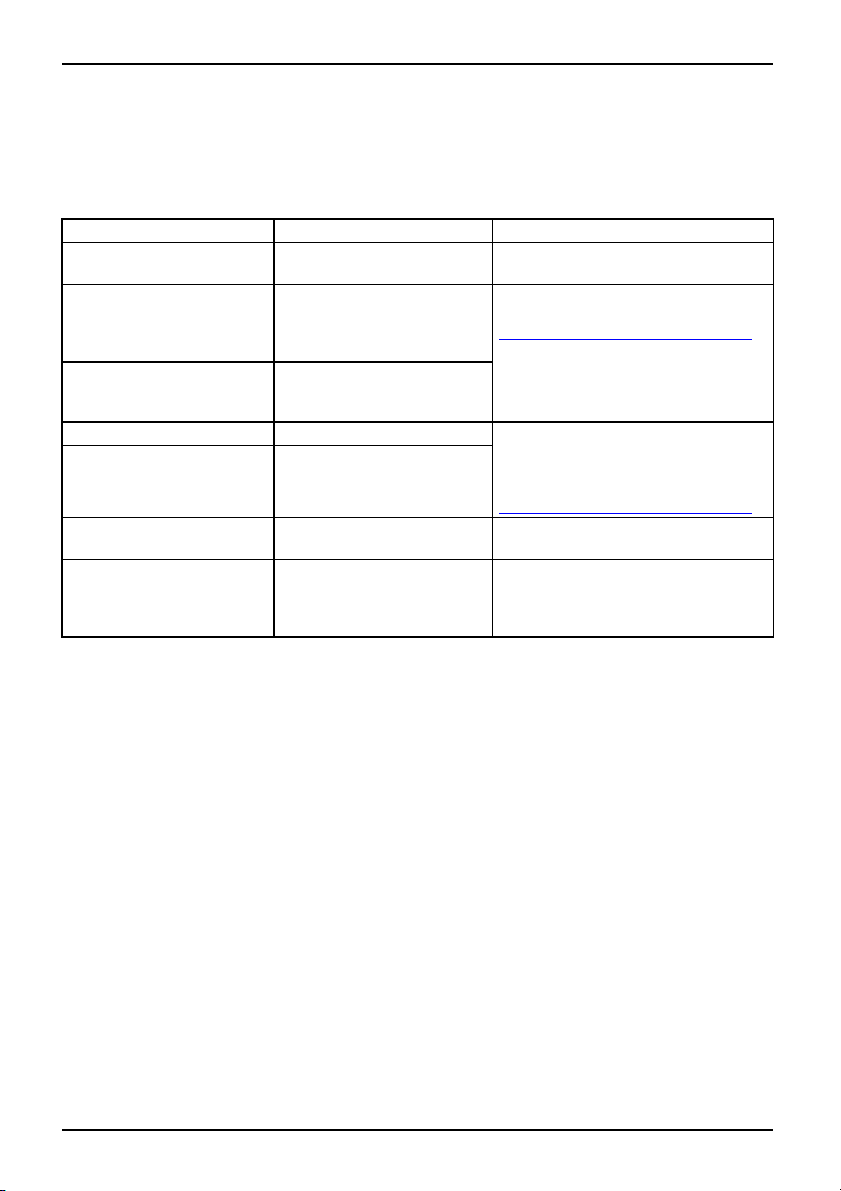
Viktigt att veta
Informationskällor
Informationskäl lor
I denna handbok hittar du utförliga anvisningar och teknisk information om din
bärbara dator. Handböcker som bara finns som pdf-filer kan du skriva ut om
du ansluter en skrivare till din bärbara dator.
Informationskälla Typ av information Var?
Handbok "Säkerhet "
(utskriven och/eller pdf-fil)
Handbok "Återställa
installerad programvara"
(tryckt och/eller PDF-fil)
Handbok "Första
idrifttagande" (tryckt)
Handbok "Garanti" (pdf-fil
Informationsfiler (t.ex. *.TXT,
*.DOC, *.CHM, *.HLP)
Informationsfiler (t.ex. *.TXT,
*.DOC, *.CHM, *.HLP)
Informationsfiler (t.e
x. *.TXT,
*.DOC, *.CHM, *.HLP)el
Windows Vista Hjälp [ F1
Säkerhetsföreskrifter
Information om återställning
av operativsystemet,
drivrutinerna, handböckerna
och specialprogram
Anvisningar för första
idrifttagande, teknisk
information
Allmänna garantivillkor
)
Information om hjälppro gram
och program
Information om
operativsystemet
Information om Wireles
ler
].
Medföljer och/eller finns på din
bärbara dator
Medföljande, på din b ärbara
dator eller på våra Internetsidor
www.fujitsu-siemens.com/support/"
"
Handböckerna hittar du på din bärbara
dator under Startsymbol – Manual
(Handböcker) eller uppdaterade
del för del på våra Internetsidor
www.fujitsu-siemens.com/support/"
"
I programvaran till dessa applikationer
sLAN
I programvara/tillämp
för Wireless LAN-route
Internetleverantören
Vista Hjälp [F1].
ningsprogram
rn från
eller Windows
Att resa med den bärbara datorn
MobildriftAnvisningarTransportBärbardator
Iaktta följande anvisningar när du reser med din bärbara dator.
4 AMILO Notebook Användarmanual, utgåva 2
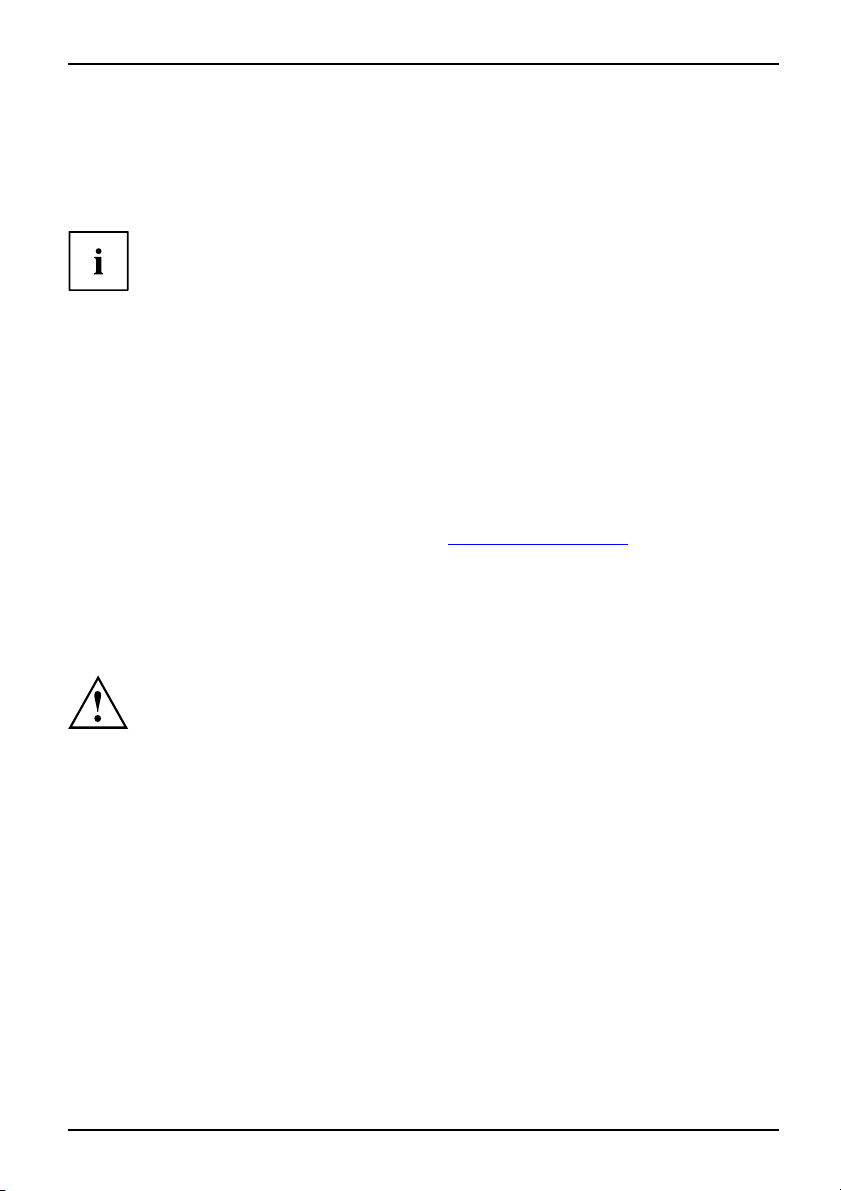
Viktigt att veta
Före resan
► Säkra viktiga data från hårddisken.
BärbardatorResa,bärbardator
► Stäng av radiomodulen av datasäkerhetsskäl. Vid trådlös datakommunikation är det
även möjligt för icke behöriga tred je personer att ta emot data.
Hänvisningar till aktivering av datakrypteringen hittar du i dokumentationen till din
radiomodul.
► Om du vill använda din bärbara dator på flyget bör du innan dess fråga flygbolaget om det är tillåtet.
Närduresertillettannatland
► Säkerställ innan du reser uto mland s att nätadaptern kan användas med den lokala
nätspänningen. Skaffa en lämplig nätadapter för din bärbara dator om detta inte
är fallet. Använd inga andra spänningsomvandlare!
► Kontrollera om den lokala nätsp
så inte är fallet m å ste du köpa e
ingen adapter för elektriska h
► Informera dig hos reslandets ansvariga myndighet, om du får använ d a den bärbara datorn
med den monterade radiomodulen där (se även "
► Om du an vänder ett modem, kan det
Detta kan medföra dålig prest
behöver du en landsspecifikt
änningen och nätkabelns specifikation är kompatibla. Om
n nätkabel som motsvarar de lokala förhållandena. Använd
ushållsmaskiner för att ansluta din Notebook.
CE-märkning", Sidan 72).
ta leda till inkompatibilitet med det lokala telefonsystemet.
anda eller att modemet inte fungerar alls. Eventuellt
elefonadapter (finns som tillbehör).
Transportera den bärbara datorn
Det ska sitta en platshållare i insticksplatsen för ExpressCard-kortet. Därmed
förhindrar du att frä mmande föremål kommer in i insticksplatsen.
Utsätt inte den bärbara datorn för kraftiga stötar och extrema temperature r
(t.ex. direkt solljus i bilen).
► Ta ut alla datamedier ur drivenheterna (t.ex. CD-, DVD-skivor).
tor
TransportBärbarda
► Stäng av de n bärbara datorn.
► Dra ur kontakterna till nätadaptern och alla kringutrustningsenheter ur eluttagen.
► Dra ur nätadapterkabeln och datakablarna från alla kringutrustningsenheter.
► Fäll ned LCD-skärmen.
► Använd en lämplig datorväska som ga ranterar skydd mot stötar och
slag när du transporterar datorn.
AMILO Notebook Användarmanual, utgåva 2 5
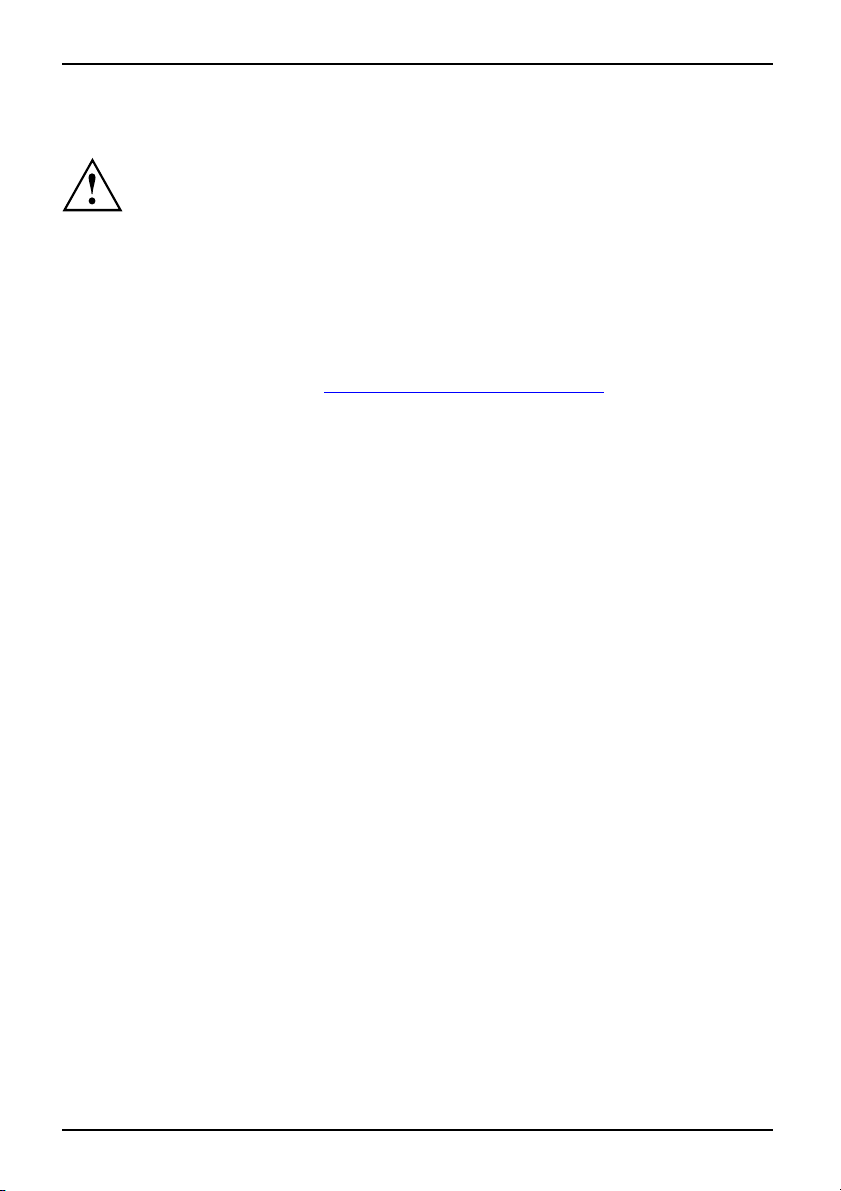
Viktigt att veta
Rengöra den bärbara datorn
De inre delarna får bara rengöras av en auktoriserad fackman.
Använd bara speciella rengöringsmedel för datorer. Normala hushållsrengöringsmedel
och polityrer kan skada skriften på tangentbordet och den bärbara
datorn, lacken eller datorn själv.
Se till att ingen vätska rinner in i den bärbara datorn.
LCD-skärmen är mycket känslig för repor! Rengör bara bildskärmens
yta med en mycket mjuk, lätt fuktad trasa.
► Stäng av den bärbara datorn.
RengöringInformationBärbardatorTangentbordPekplattaLCD-skärmCrystalView-skärm
► Dra ut nätadapterns kontakt ur eluttaget.
► Montera ur batteriet (se kapitlet "
Kåpan kan rengöras med en torr trasa. Vid stark nedsmutsning använder du en trasa
som sköljts i vatten med milt diskmedel och sedan vridits ur ordentligt.
Tangentbord och pekplatta kan rengöras med våtservetter.
era in och ur batteriet", Sidan 28).
Mont
6 AMILO Notebook Användarmanual, utgåva 2
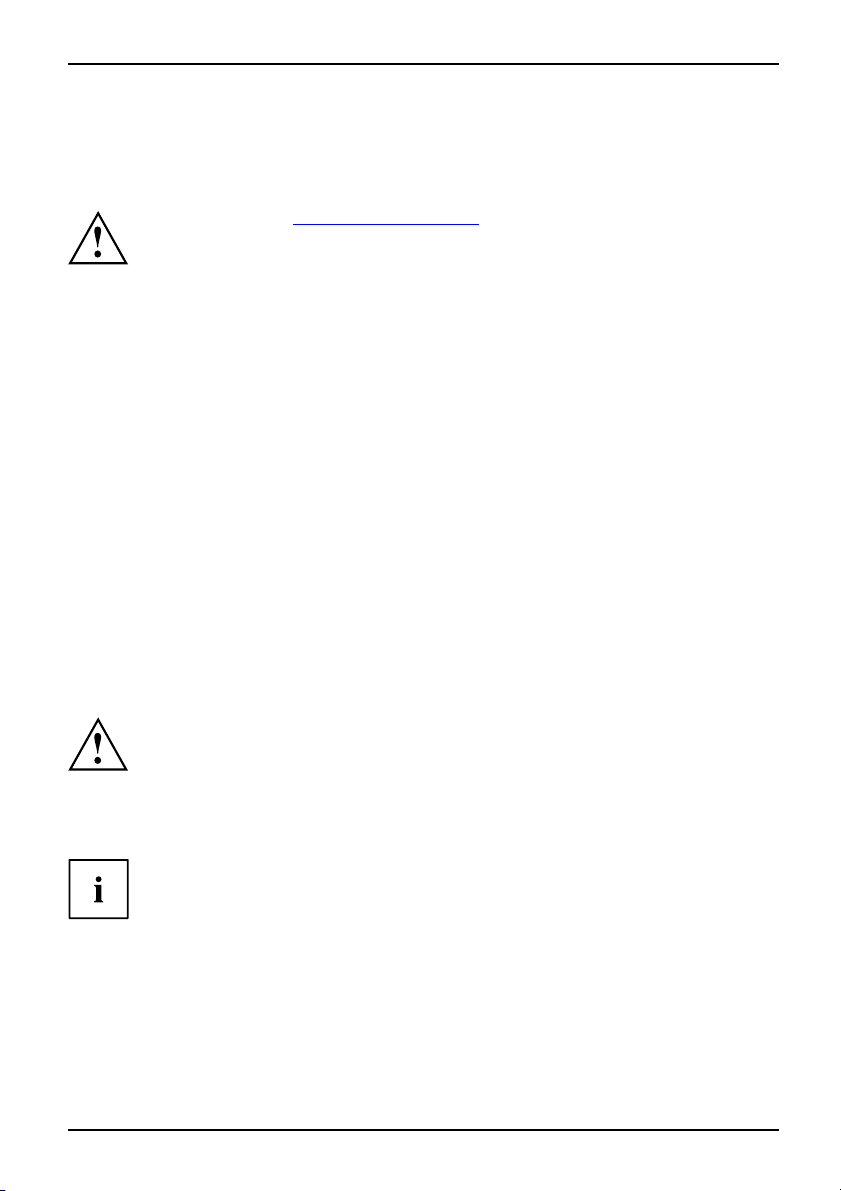
Första idrifttagande av den bärbara
datorn
Första idrifttagande av den bärbara datorn
ngen
Idrifttagningförförstagå
BärbardatorIdrifttagandeBärbardator
Innan du kan börja arbeta med din bärbara dator måste du ladda upp batteriet.
Vid leveransen sitter batteriet i batterifacket eller också ligger det tillsammans med andra medföljande
delar. Batteriet måste vara uppladdat om du vill arbeta med den bärbara datorn på batteridrift.
Vid mobil användning försörjer det inbyggda batteriet den bärbara datorn med den nödvändiga
energin. Du kan förlänga drifttiden genom att använda energisparfunktionerna.
När du använder den bärbara datorn hemma eller på kontoret, bör du driva
den via nätadaptern och inte via batteriet.
Hur du ansluter kringutrust ningsenheter (t.ex. mus, skrivare) till den bärbara
datorn beskrivs i handboken "AMILO Notebook".
Observera kapitlet "Viktigt att veta", Sidan 3.
Om din bärbara d ator är utrustad med ett Windows-operativsystem är de erforderliga
drivrutinerna och medföljande programvarorna förinstallerade.
Idrifttagning för första gången i operativsystemet Microsoft Vista kan ta upp till
20 minuter, beroende på hård- och programvaruspecifikation.
Första gången datorn slås på utförs en systemkontroll. Olika meddelanden kan
visas. Det kan hända att bildskärmen slocknar eller flimrar tillfälligt.
Följ instruktionerna på bildskärmen.
Slå aldrig av din bärbara dator under idrifttagandeprocessen.
Packa upp och kontrollera den bärbara datorn
Om skador har uppstått under transporten, ska du kontakta återförsäljaren omedelbart!
► Packa upp alla delar.
FörpackningsemballageTransport
► Kontrollera att inga skador har uppstått på den bärbara datorn under transporten.
Kasta inte bort originalförpackningen till enheten.
Spara originalförpackningen för eventuell returtransport.
AMILO Notebook Användarmanual, utgåva 2 7
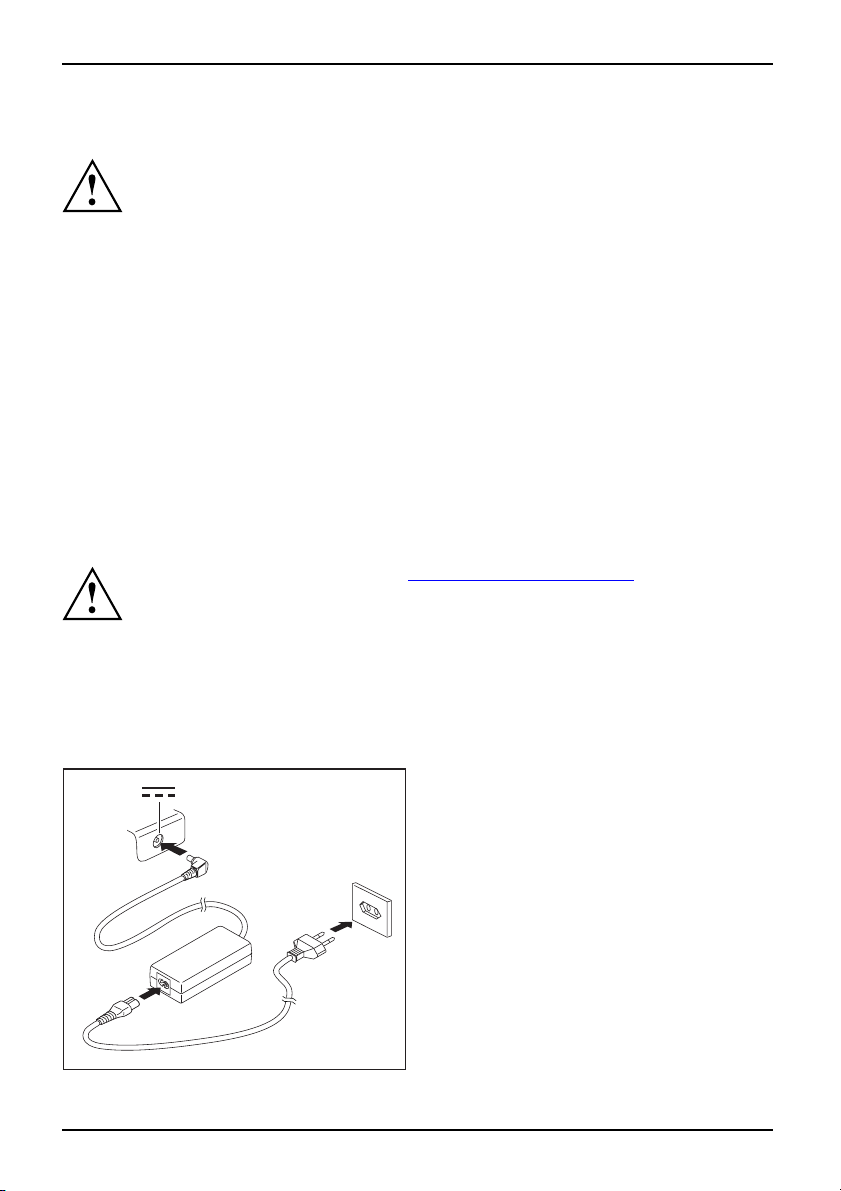
Första idrifttagande av den bärbara
datorn
Rekommendationer för användning
RekommendationerföranvändningBärbardatorNätadapter
Innan du ställer upp den bärbara datorn, bör du välja en plats som är lämplig
för den. Vi rekommenderar dig att följa dessa tips:
• Ställ aldrig den bärbara datorn eller nätadaptern på värmekänsligt
underlag. Detta kan leda till skador på underlaget.
• Ställ aldrig den bärbara datorn på ett mjukt underlag (t.ex. matta,
stoppad möbel, s äng). Därigenom kan ventilationen blockeras och till
följd av detta kan överhettningsskador upp stå.
• Ställ inte den bärbara datorn för längre tid direkt på dina ben. Under no rmal
drift värms undersidan av den bärbara datorn upp. En längre kontakt med
huden kan bli obehagligt eller t.o.m. leda till brännskador.
• Ställ den bärbara datorn på en stabil, jämn och glidfri yta. Observera att den
bärbara datorns gummifötter kan lämna m ärken efter sig på känsliga ytor.
• Det bör vara ett fritt utrymme på minst 100 mm runt den bärbara datorn
och nätadaptern för att säkerställa tillräcklig ventilation.
• Täck aldrig över ventilationsöppningarna på den bärbara datorn.
• Den bärbara datorn bör inte utsättas för extrema miljöförhållanden.
Skydda den mot damm, fukt och värme.
Ansluta nätadaptern
GöradatorndriftklarNätadapter
Observera anvisningarna i avsnittet "Säkerhetsföreskrifter", Sidan 3.
Den medföljande nätkabeln uppfyller kraven i det land där du köpt den bärbara datorn.
Kontrollera att nätkabeln är tillåten i det land där du kommer att använda den.
Nätadapterns nätkabel får bara anslutas till ett eluttag om nätadaptern
är ansluten till den bärbara datorn.
Kontrollera att elnätet kan generera den effekt som nätadaptern kräver (se texten på
nätadaptern och tekniska data för nätadaptern i handboken "Första idrifttagande").
Ytterligare information hittar du i handboken "Första idrifttagande" som medföljer din dator.
► Anslut nätadapterkabeln (1) till den bärbara
datorns likspänningsuttag (DC IN).
► Anslut nätkabeln (2) till nätadaptern.
► Anslut nätkabeln (3) till ett eluttag.
1
3
2
8 AMILO Notebook Användarmanual, utgåva 2
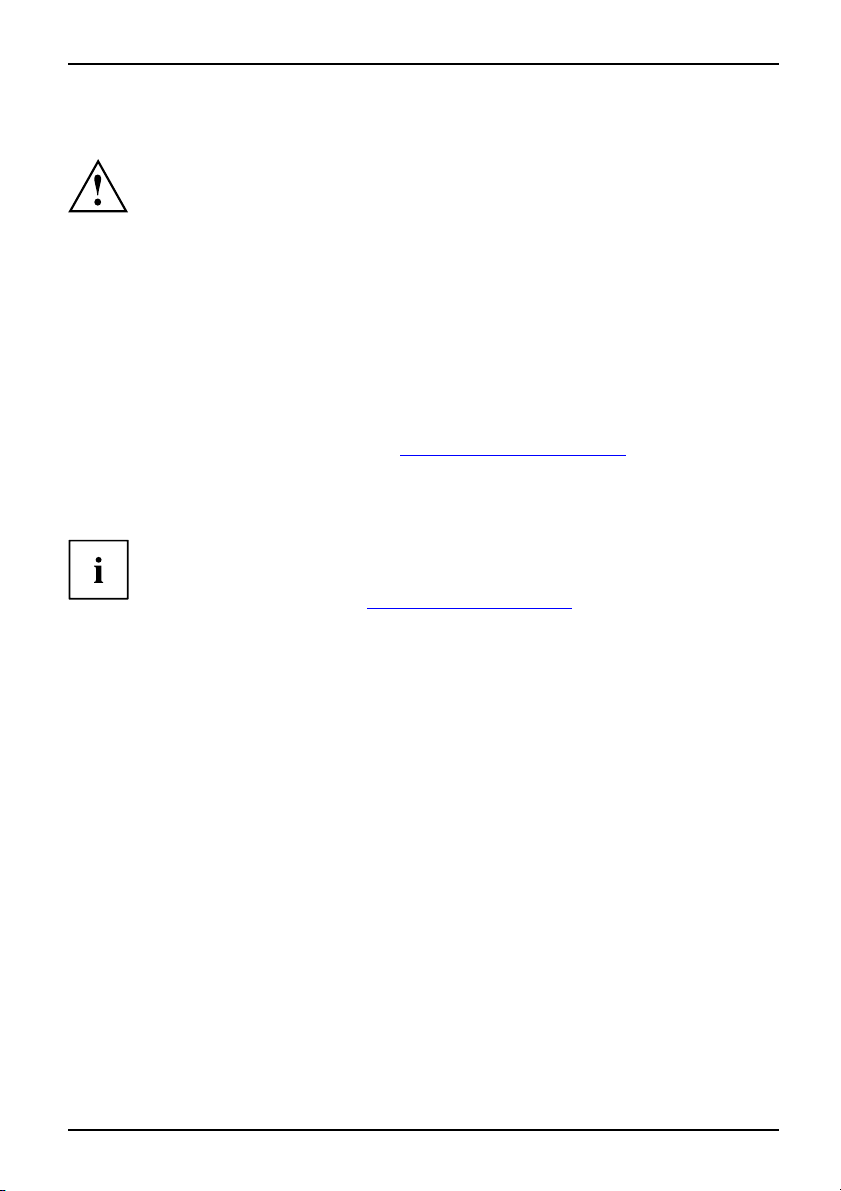
Första idrifttagande av den bärbara
datorn
Koppla på den bärbara datorn för
Kopplapåförstagången
För att underlätta för dig att komma igång med din bärbara dator är
operativsystemet förinstallerat på hårddisken.
► Koppla på den bärbara datorn (se kapitel "
► Följ anvisningarna på bildskärmen under installationen.
Vid denna procedur måste den bärbara datorn försörjas med ström via nätadaptern.
När du knäpper på den bärbara datorn för första gången, installeras och konfigureras
den medföljande programvaran. Eftersom denna procedur inte får avbrytas, bör du
planera in litet tid för detta och ansluta den bärbara datorn till nätet via nätadaptern.
Under installationen får den bärbara datorn bara startas om när du uppmanas till det!
Du blir uppmanad att skapa en säkerhetskopia av det förinstallerade operativsystemet.
Med hjälp av säkerhetskopian kan du vid e tt senare tillfälle återställa den
bärbara datorn till utgångstillståndet vid leverans.
Information om återställning av operativsystemet, drivrutiner, handböcker och
specialprogram hittar du i handboken för återställning av installerad programvara.
Sätta i gång datorn", Sidan 10).
Om du är osäker angående de data du uppmanas att mata in, kan du
läsa handboken till operativsystemet.
Om ett Windows operativsystem finns installerat på den bärbara datorn hittar du
ytterligare information om systemet, liksom drivrutiner, hjälpprogram, uppdateringar,
handböcker osv. på den bärbara datorn, och dessa går även att beställa på
våra Internetsidor (se kapitel "
Informationskällor", Sidan 4).
första gången
AMILO Notebook Användarmanual, utgåva 2 9
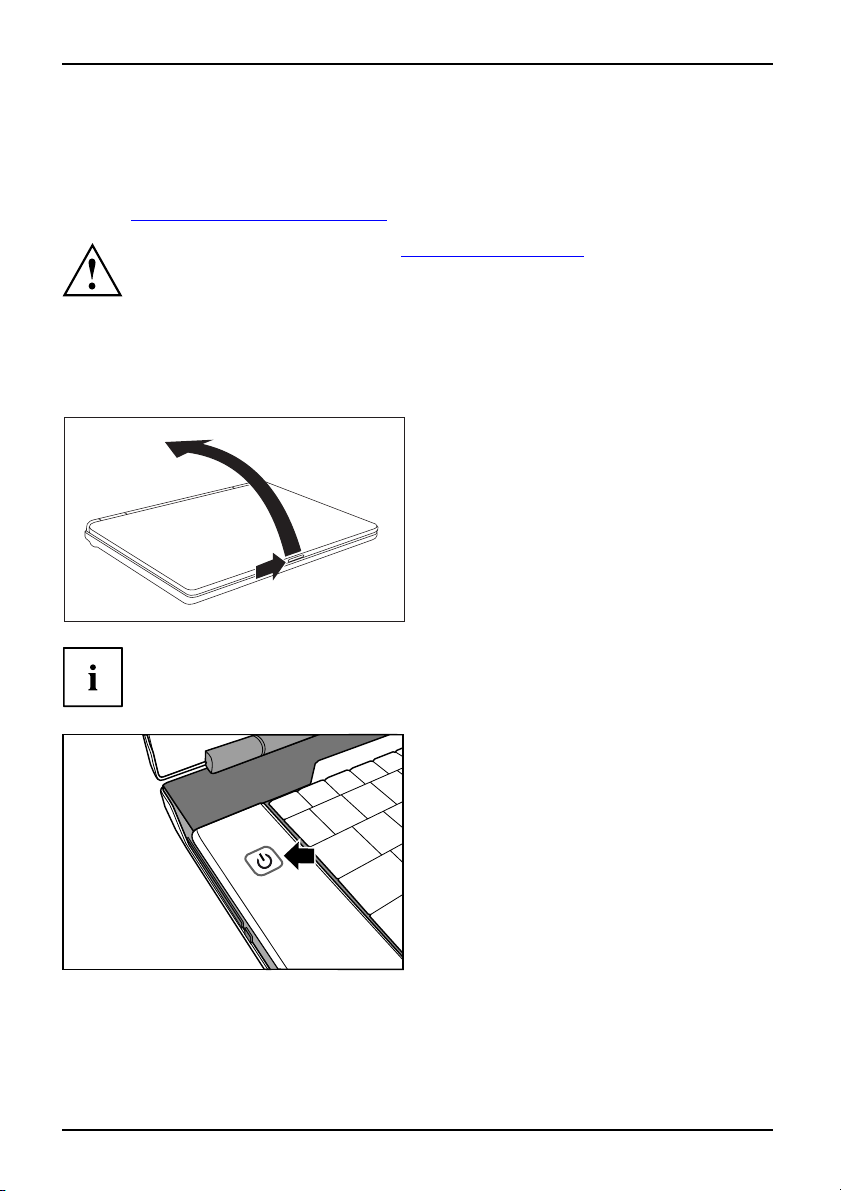
Arbeta me d den bärbara datorn
Arbeta med den bärbara datorn
Hantering,bärbardatorBärbardator
I detta kapitel beskrivs grunderna till hantering av din bärbara dator. Hur du
ansluter kringutrustningsenheter (t.ex. mus, skrivare) till den bärbara datorn beskrivs
ikapitlet"
Sätta i gång datorn
Datorer med lås
Ansluta kringutrustning", Sidan 47.
Observera anvisningarna i kapitlet "Viktigt att veta", Sidan 3.
► Skjut låset i pilens riktn ing (1) och fäll
upp LCD-skärmen (2).
2
1
Bärbardator
Placeringen av Till
Den bärbara datorns driftindikator tänds.
10 AMILO Notebook Användarmanual, utgåva 2
-/Från-strömbrytaren kan variera mellan olika datorer.
► Tryck på Till/Från-strömbrytaren (1) i ca. 1
sek. för att starta den bärbara datorn.
1
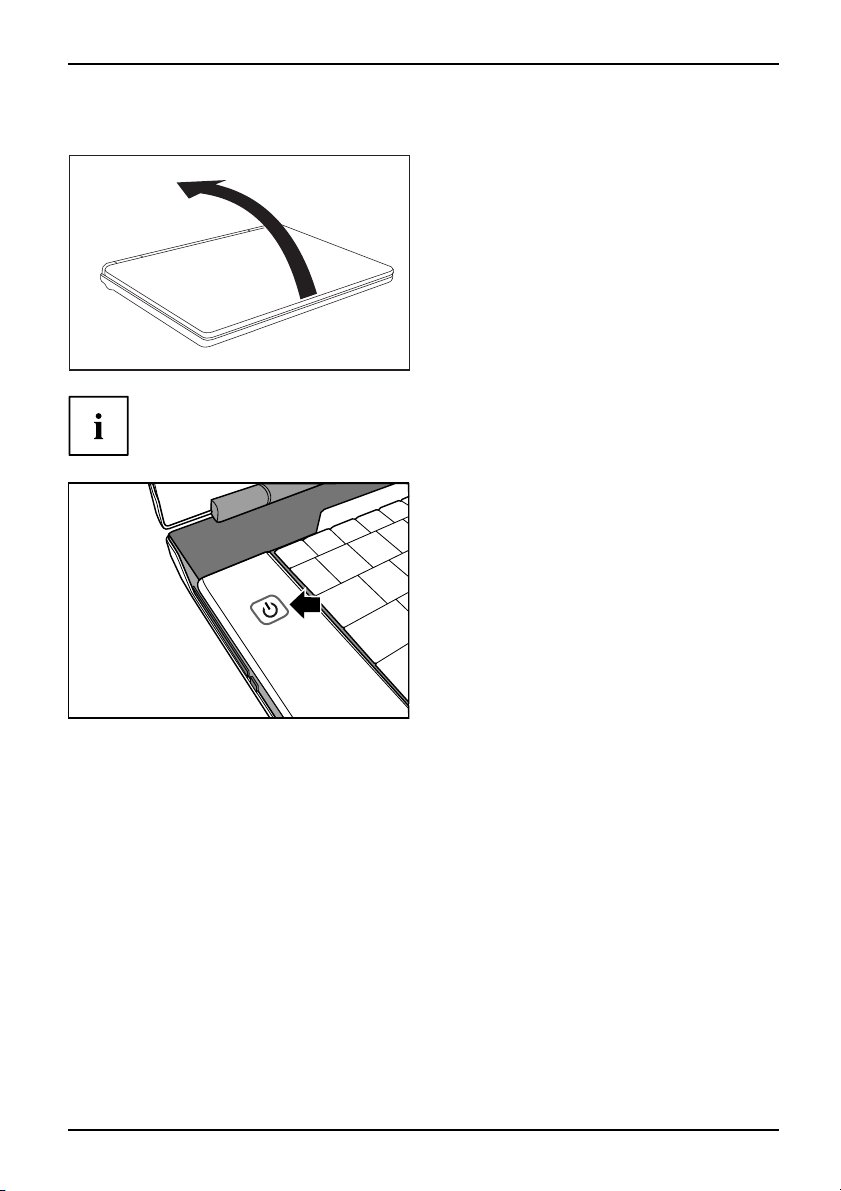
Datorer utan lås
1
Placeringen av Till-/Från-strömbrytaren kan variera mellan olika datorer.
Arbeta med den bärbara datorn
► Fäll upp LCD-bildskärmen (1).
Bärbardator
► Tryck på Till/Från-strömbrytaren (1) i ca. 1
sek. för att starta den bärbara datorn.
1
Den bärbara da
torns driftindikator tänds.
AMILO Notebook Användarmanual, utgåva 2 11
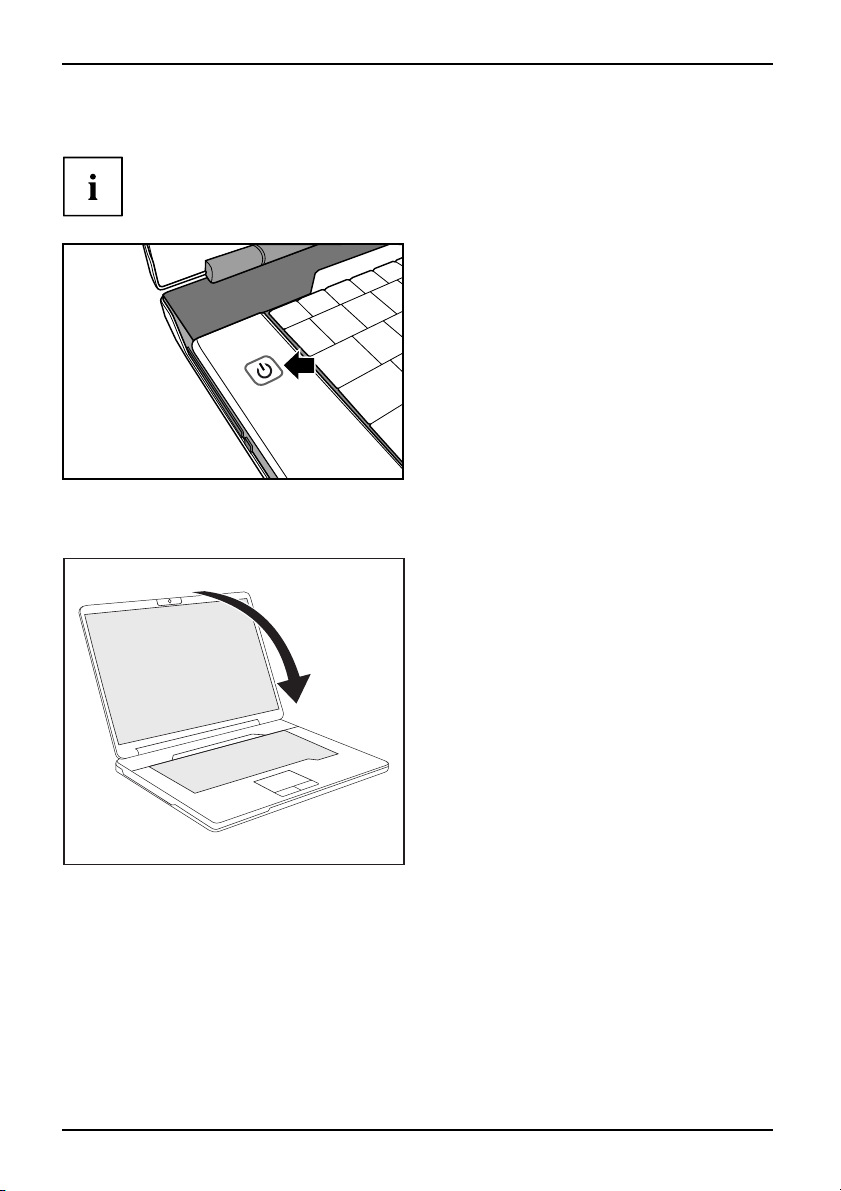
Arbeta me d den bärbara datorn
Stänga av den bärbara datorn
Placeringen av Till-/Från-strömbrytaren kan variera mellan olika datorer.
► Avsluta operativsystemet korrekt (t.ex.
► Om den bärbara datorn inte skulle stänga
1
Datorer med lås
► Stäng LCD-skärmen (1) så att det
Windows i menyn Start via funktionen
Startsymbol – Avsluta – Avsluta – OK).
Bärbardator
av sig själv, trycker du ca. fem sekunder
på Till-/Från-strömbrytaren (1).
hörs ett tydligt knäpp.
1
12 AMILO Notebook Användarmanual, utgåva 2
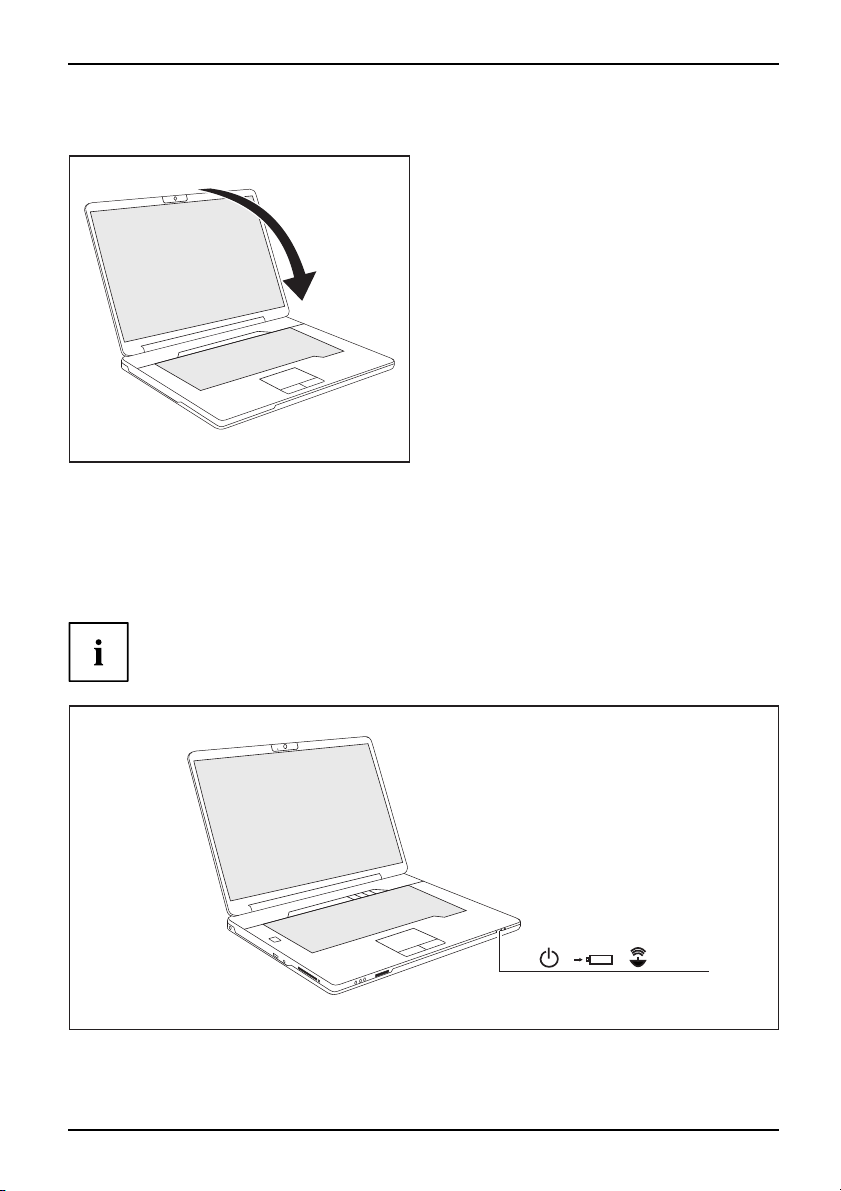
Arbeta med den bärbara datorn
Datorer utan lås
► Fäll ned LCD-skärmen (1).
1
Statusindikatorer
Statusindikatorer
Statusindikatorerna upplyser om tillstånden för strömförsörjning, drivenheter
och tangentfunktioner. Tre indikatorer syns när den bärbara datorn är stängd:
driftindikator, indikator för Wireless LAN, batteriindikator
Beroende på variant kan det hända att statusindikatorerna på din bärbara
AMILO-dator sitter i e n annan ordning än på bilden här bredvid.
AMILO Notebook Användarmanual, utgåva 2 13
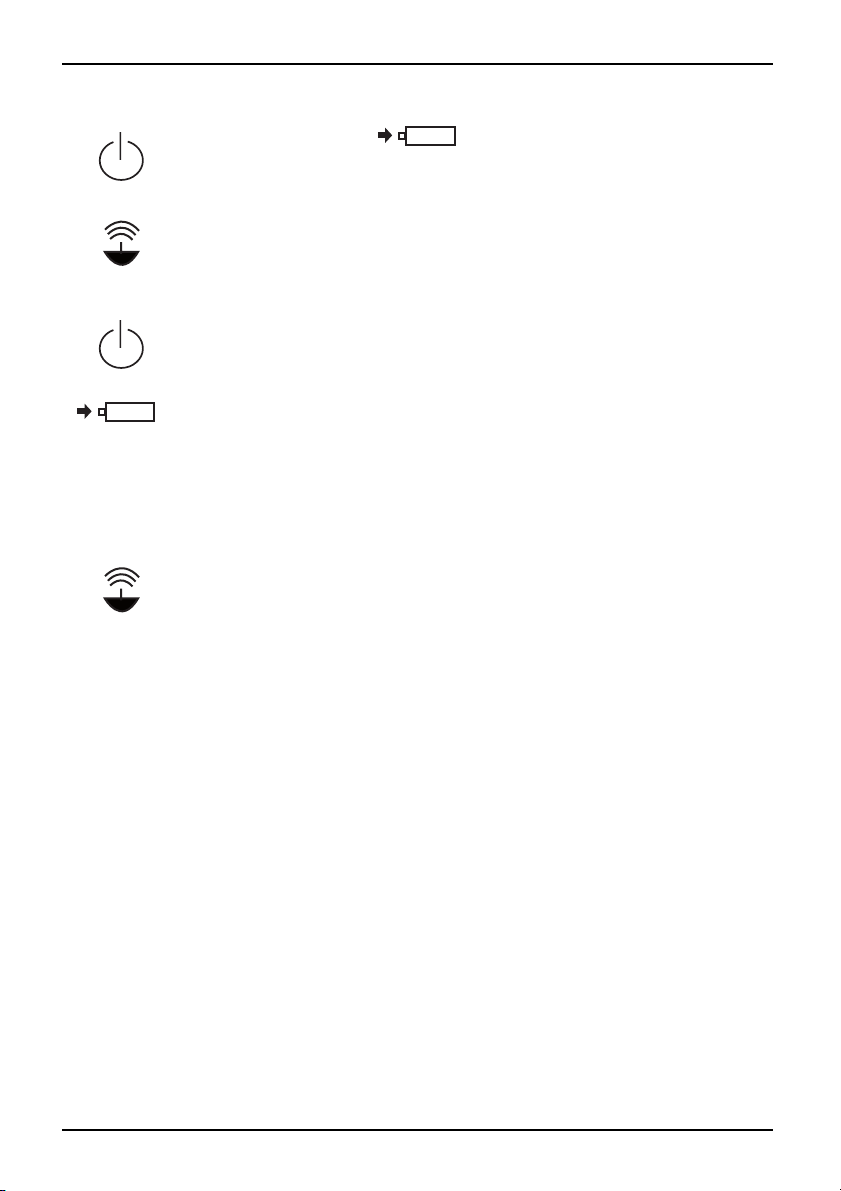
Arbeta me d den bärbara datorn
Driftindikator / v iloläge
Indikator för Wireless LAN
Driftindikator / viloläge
Vilolägesindik atorDriftindikator
• Indikatorn lyser: Den bärbara datorn är påslagen.
• Indikatorn blinkar: Den bärbara datorn är i viloläge.
• Indikatorn är mörk: Den bärbara datorn är avstängd.
Batteriindikator
Batteriets laddningstillstånd visas med batteriindikatorn.
• Indikatorn lyser blått: Batteriet är fulladdat, nätadaptern är ansluten.
• Indikatorn blinkar blått: Batteriet laddas.
• Indikatorn blinkar rött: Batteriet är nästan to mt.
• Indikatorn är mörk: Batteriet är tomt (den bärbara datorn är avstängd) eller den
bärbara datorn drivs utan nätadapter och batteriet är inte fulladdat.
BatteriindikatorBatterisymbolBatteriindikator
Indikator för Wireless LAN
• Indikatorn lyser blått: Wireless LAN-modulen är aktiverad.
• Indikatorn är mörk: W ireless LAN-modulen är deaktiverad.
IndikatorförWirelessLAN
On-Screen-Display (OSD)
Batteriindikator
Din AMILO är utrustad med en On Screen Display (OSD).
Olika tangentinmatningar som t.ex. ändring av ljudvolym eller bildskärmens ljusstyrka
eller om Caps Lock-tangenten trycks in visas direkt i OSD.
14 AMILO Notebook Användarmanual, utgåva 2
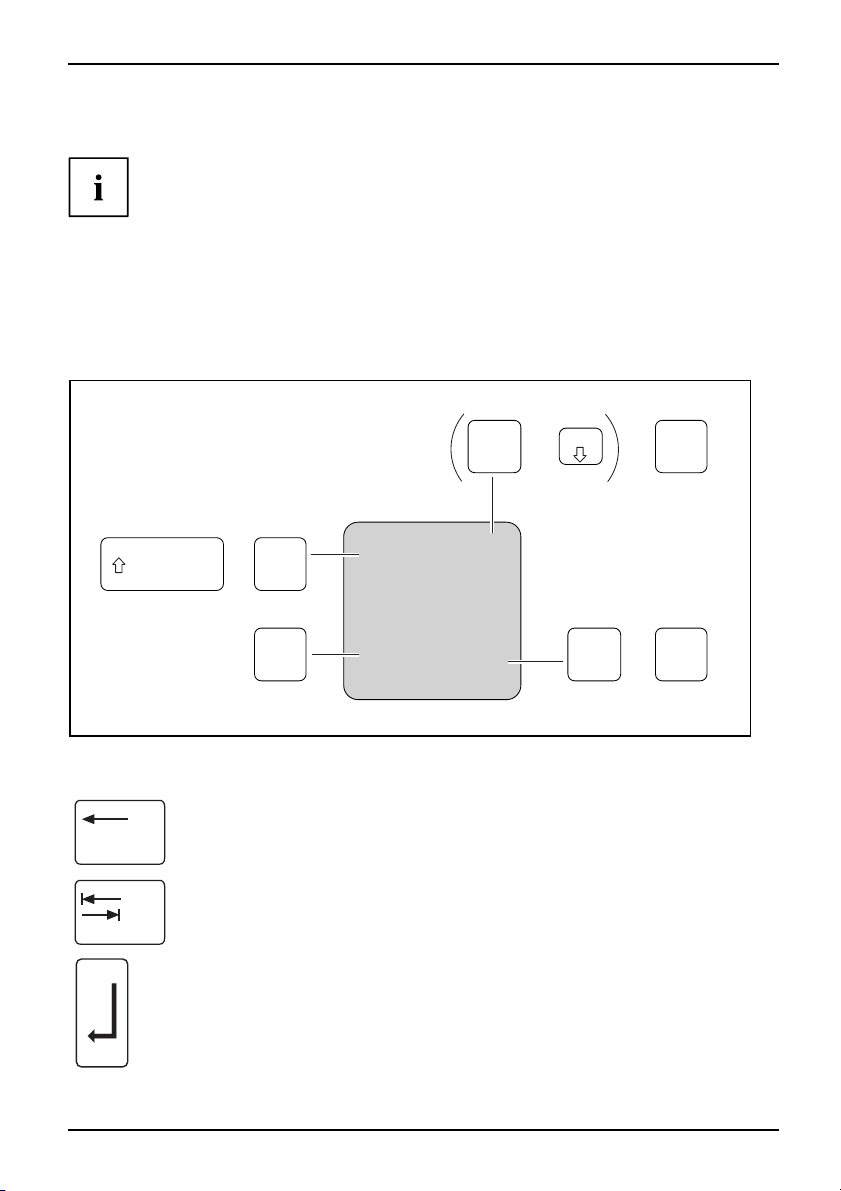
Arbeta med den bärbara datorn
Tangentbord
TangentbordNumeriskttangentbordSiffertangentblockKnappar
Tangentbordet är avpassat så att alla funktioner för ett utökat tangentbord står till förfogande. Några
funktioner hos ett utökat tangentbord genereras med hjälp av tangentkombinationer.
Den följande tangentbeskrivningen gäller för operativsystemet Windows. Ytterligare
tangentfunktioner anges i handboken till dina tillämpningsprogram.
Nedanstående bild visar hur du skriver ett visst tecken när det finns flera tecken på tangenten.
Exemplet gäller när versaltangenten (Caps Lock) inte är aktiverad.
Tangentbordet till din bärbara dator slits kontinuerligt vid normal användning.
Speciellt tecknen på tangentbordet utsätts för höga belastningar. Under den
bärbara datorns livstid kan tecknen p å tangentborden slitas ut.
+
Num
+
Fn
7
+
/
7
{
/
7
/
7
7
{
7
/
{
7
Bild (exempel på tyskt tangentbord)
Korrigeringstangent (Backspace)
Korrigeringstangenten raderar t ecknet till vänster om markören.
KorrigeringstangentBacksteg(Back space)
Tabulatortangent
Tabulatortangenten flyttar markören till nästa tabbstopp.
atortangent
Tabul
Inmatningstangent (Return, Enter, Radbrytning, Vag nretur)
Inmatningstangenten avslutar en kommandorad. När du trycker
inmatningstangenten utförs det inmatade kommandot.
ReturtangentRetur(Return)BekräftaRadbrytning
AMILO Notebook Användarmanual, utgåva 2 15
7
{
Alt Gr
+
/
7
7
{
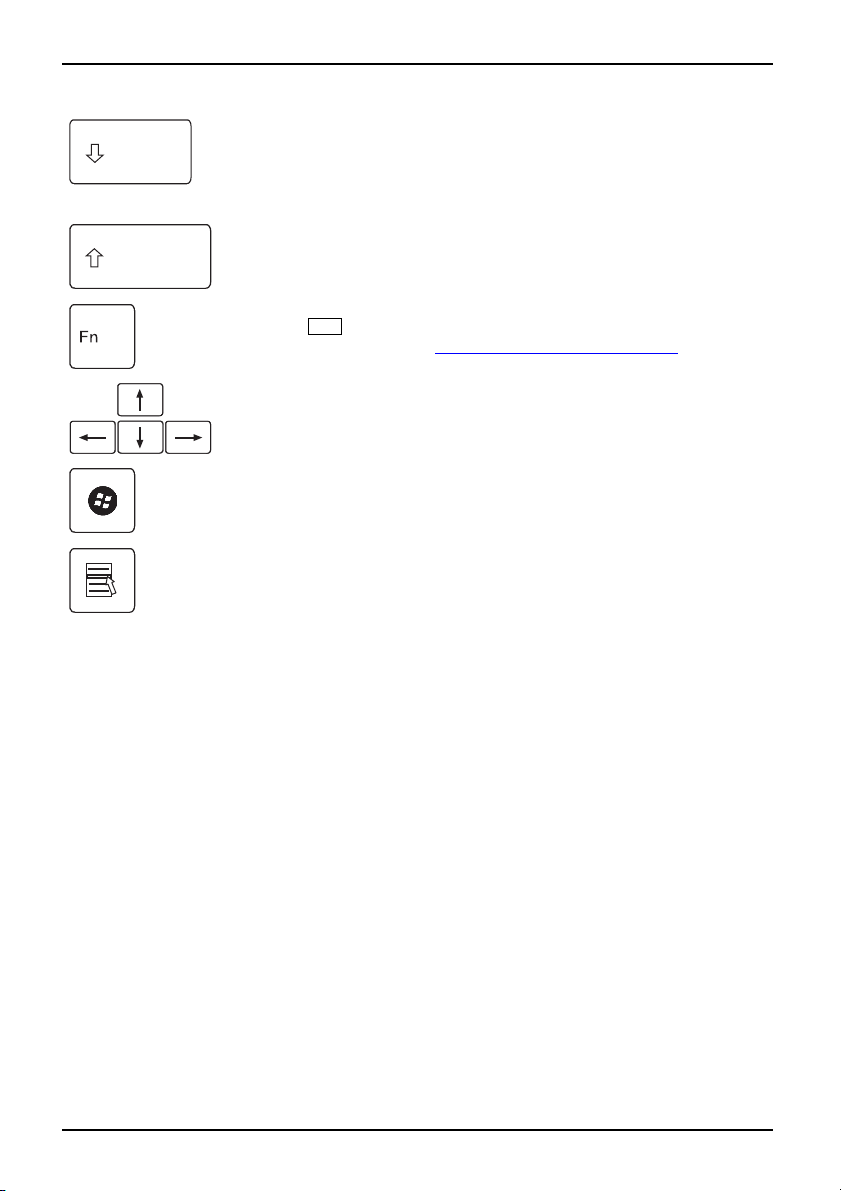
Arbeta me d den bärbara datorn
Versaltangent (Caps Lock)
Versaltangenten aktiverar versalläget, och i aktivitetsfältet i Windows visas
motsvarande ikon. I versalläget skrivs alla bokstäver som versaler (stora
bokstäver). Om det finns flera tecken på en tangent skrivs det övre vänstra
tecknet på tangenten ut. Du kan stänga av versalläget med skifttangenten.
VersaltangentenCaps Lock
Skifttangenten (Shift)
Med skifttangenten kan du skriva sto
på en tangent skrivs det övre väns
SkifttangentSkift(Shift)
Tan gent en Fn
Tangenten
med flera tecken (se kapitlet "
Fn-tangenten
Markörtangenter
Markörtangenterna flyttar markören i pilens riktning uppåt, nedåt, åt vänster
eller åt höger.
MarkörtangenterSkrivmarker ingsstyrning
Starttangent
Starttangenten aktiverar startmenyn från Windows.
Starttangent
Menytangent
Menytangenten aktiverar menyn till det valda objektet.
Menytangent
ra bokstäver. Om det finns flera tecken
tra tecknet på tangenten ut.
Fn
aktiverar den påtryckta specialfunktionen på en tangent
Tangentkombinationer", Sidan 17).
16 AMILO Notebook Användarmanual, utgåva 2
